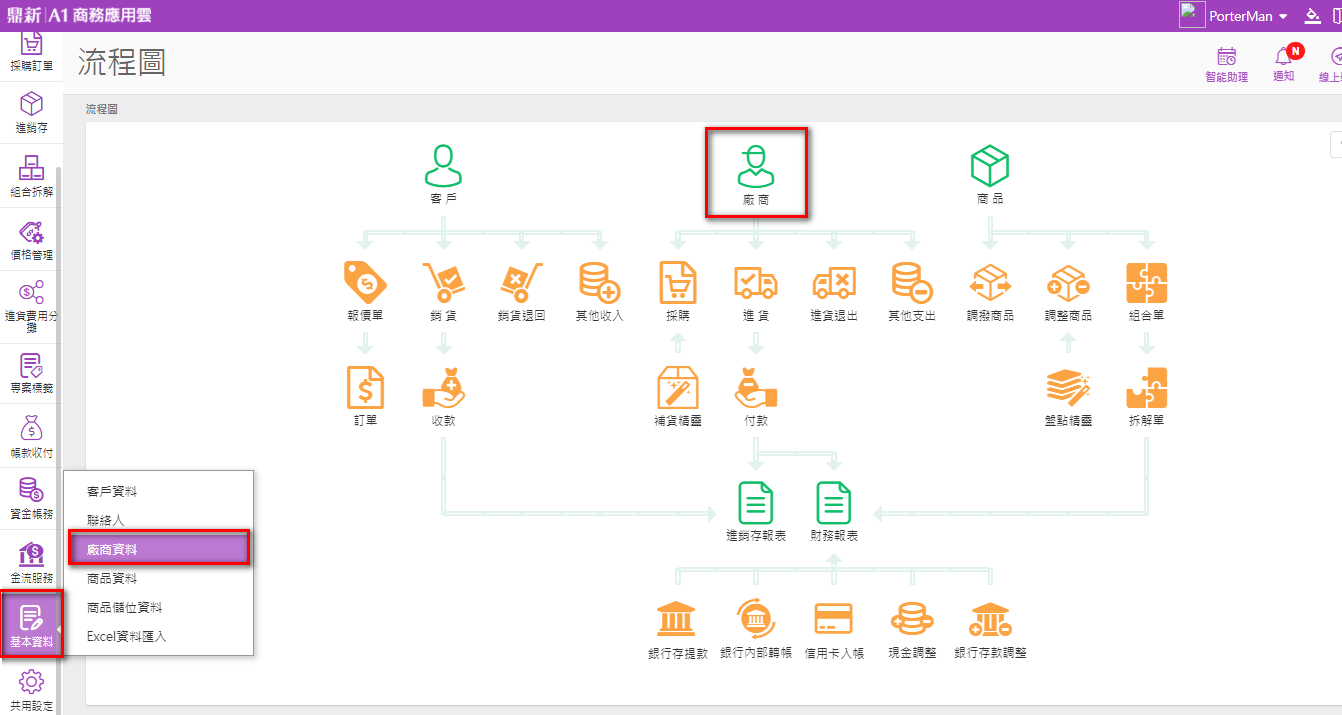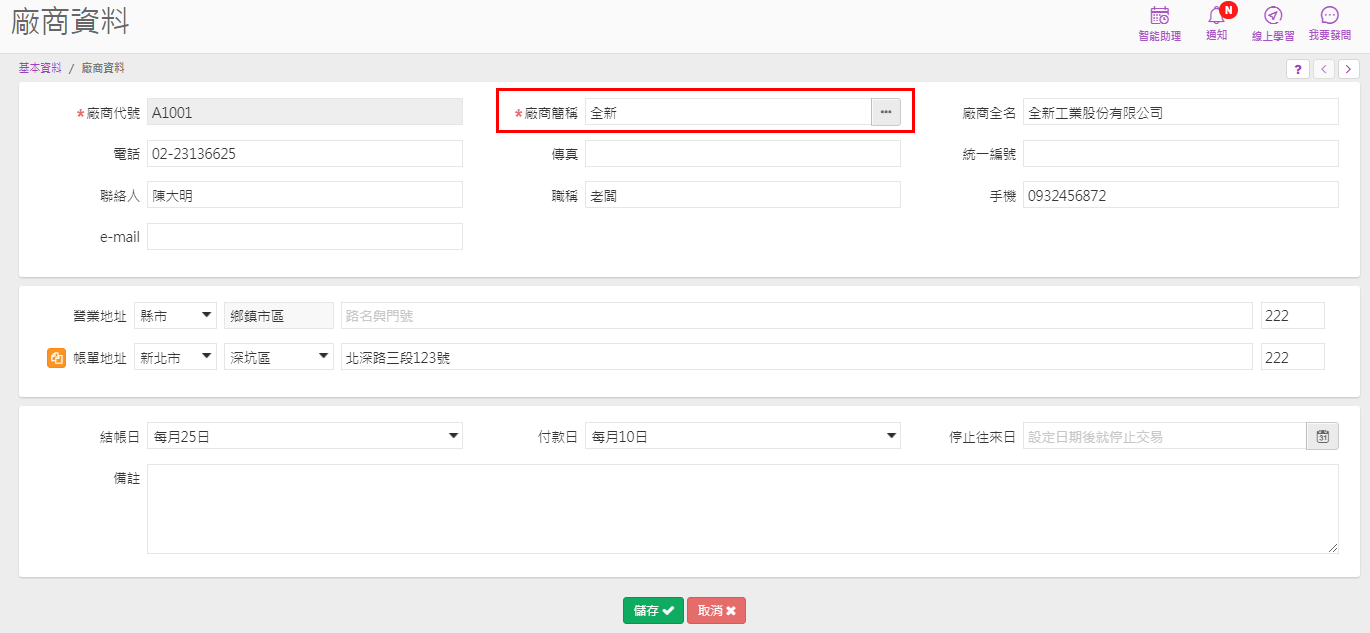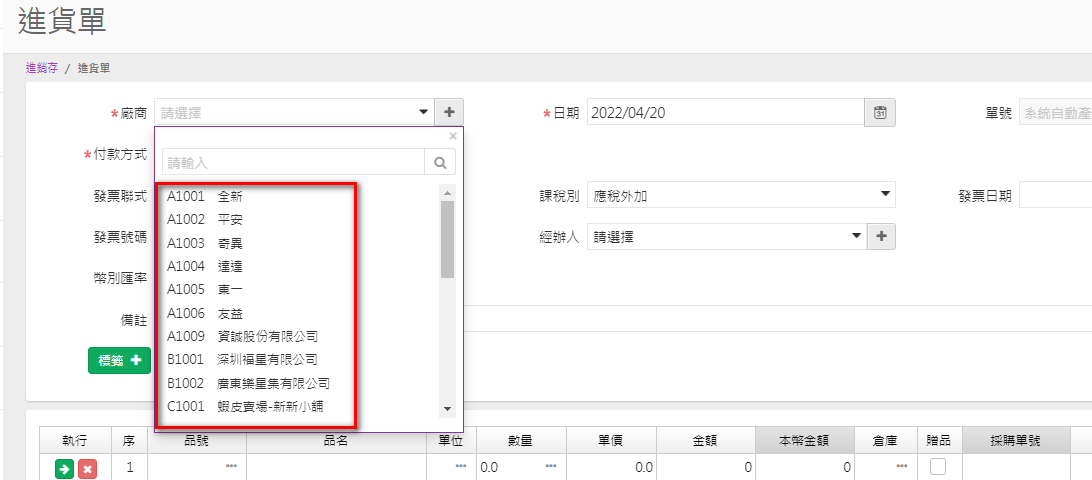請按【新增】建立廠商資料

1.【廠商代號】
廠商資料的排序編碼,共可輸入10碼
徧好相同類型的廠商可排序在一起,即可使用有意義的編碼方式建立廠商代號,
關於編碼的建議,可參考「廠商代號編碼建議」說明
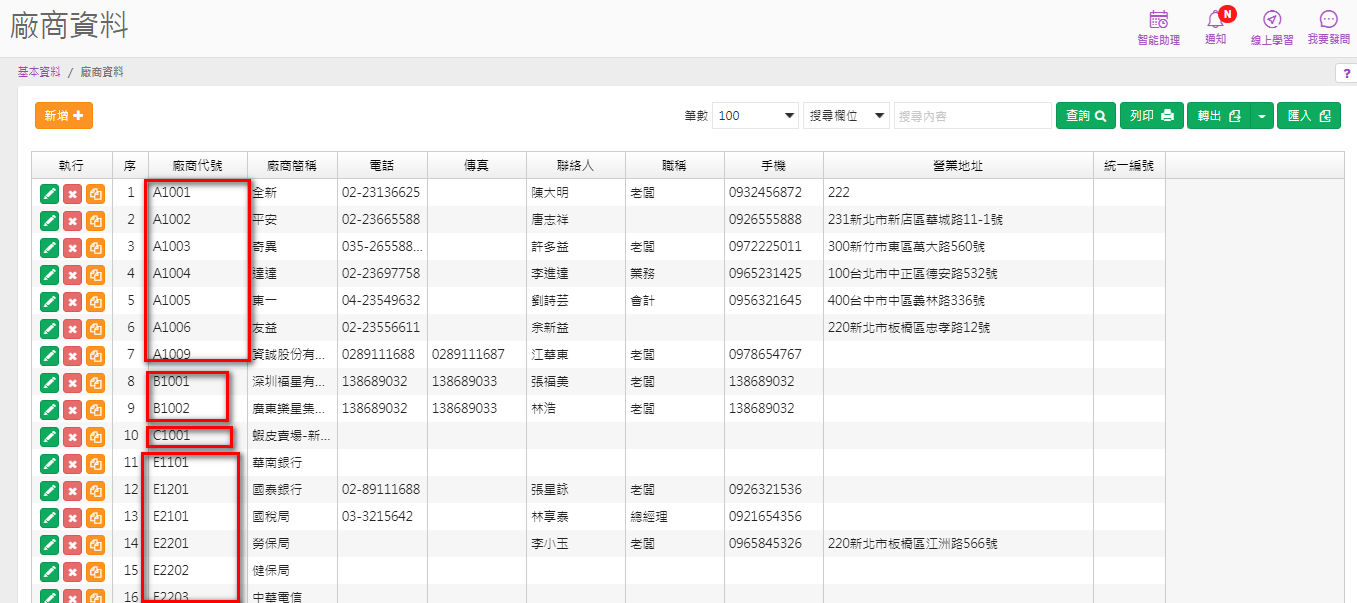
若不在意編碼的排序,可用預設的流水編號,系統是預設六碼流水號,
運用一樣的編碼規則都為六碼流水號,當下次新增廠商時,
就會繼續預帶下一號碼喲!方便快速建立資料
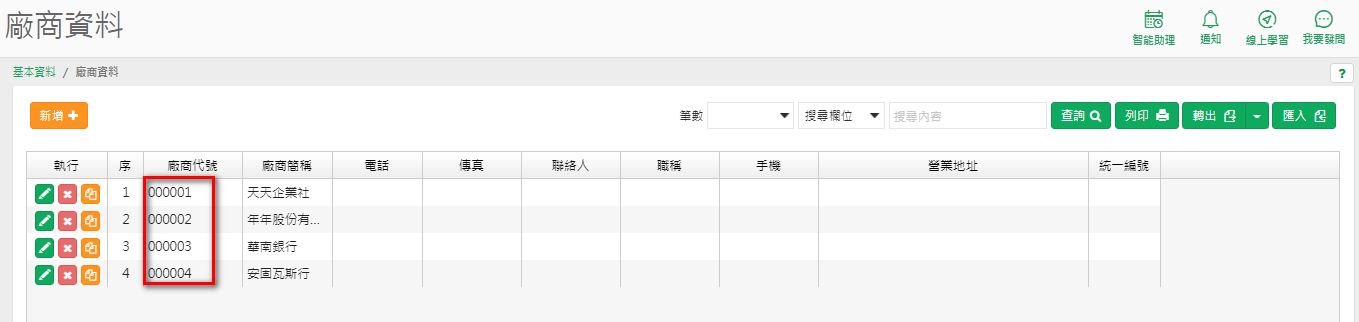
不破壞編碼規則情況,每次新增時就會預帶下一號

廠商代號儲存後就不能修改變更,
請討論出最適合自已企業的編碼方式,
確認後再開始建置廠商資料
4.【電話】
進貨單憑證會帶出
進貨單憑證會帶出
5.【傳真】
進貨單憑證會帶出
進貨單憑證會帶出
6.【統一編號】進
貨單憑證會帶出
貨單憑證會帶出
7.【聯絡人】
進貨單憑證會帶出
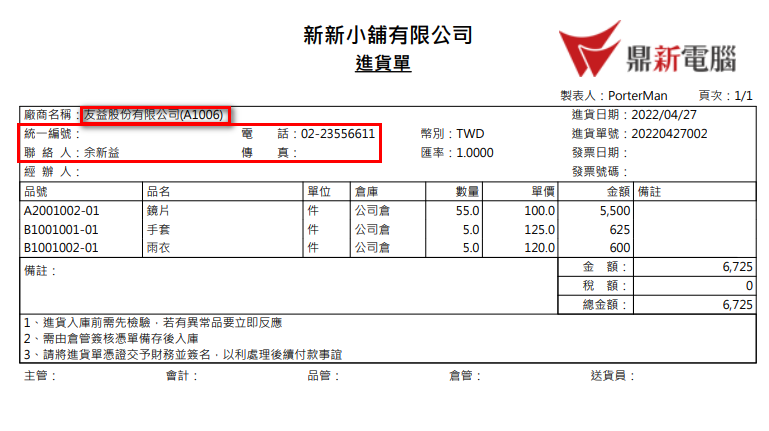
8.【複製地址按鈕】
輸入完發票地址後,若【營業地址】和【帳單地址】都是同一地方,可用複製鈕複製
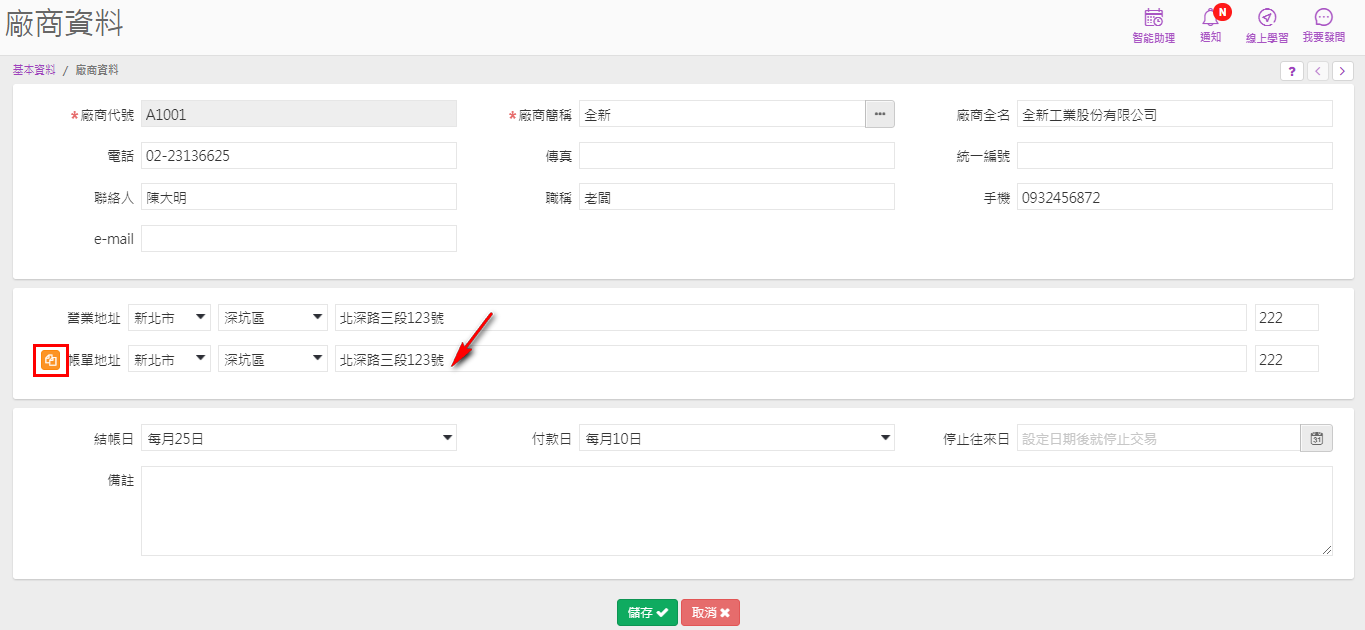
9.【結帳日】
和月結交易廠商談定的結帳日期
例如和廠商談每月25日前交易的部份就在這個月結帳,所以1~25的進貨單廠商會一起結帳請款,26之後的廠商就會在下個月請款,如此【結帳日】即為"每月25日",會依進貨單的【日期】展算,帶入進貨單的【結帳日】欄位,帶入後仍可變更;若廠商非月結,則設定時可不需理會此欄位,可不用設定
進貨單收款方式為"月結/未付款"時畫面
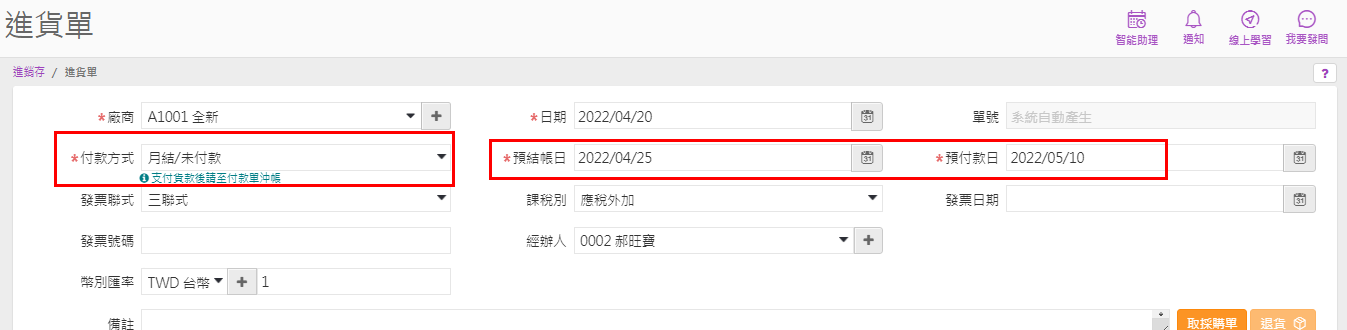
*
*
11.【匯款帳號】
共30碼字元,可預先在【廠商資料】建立廠商的【匯款帳號】
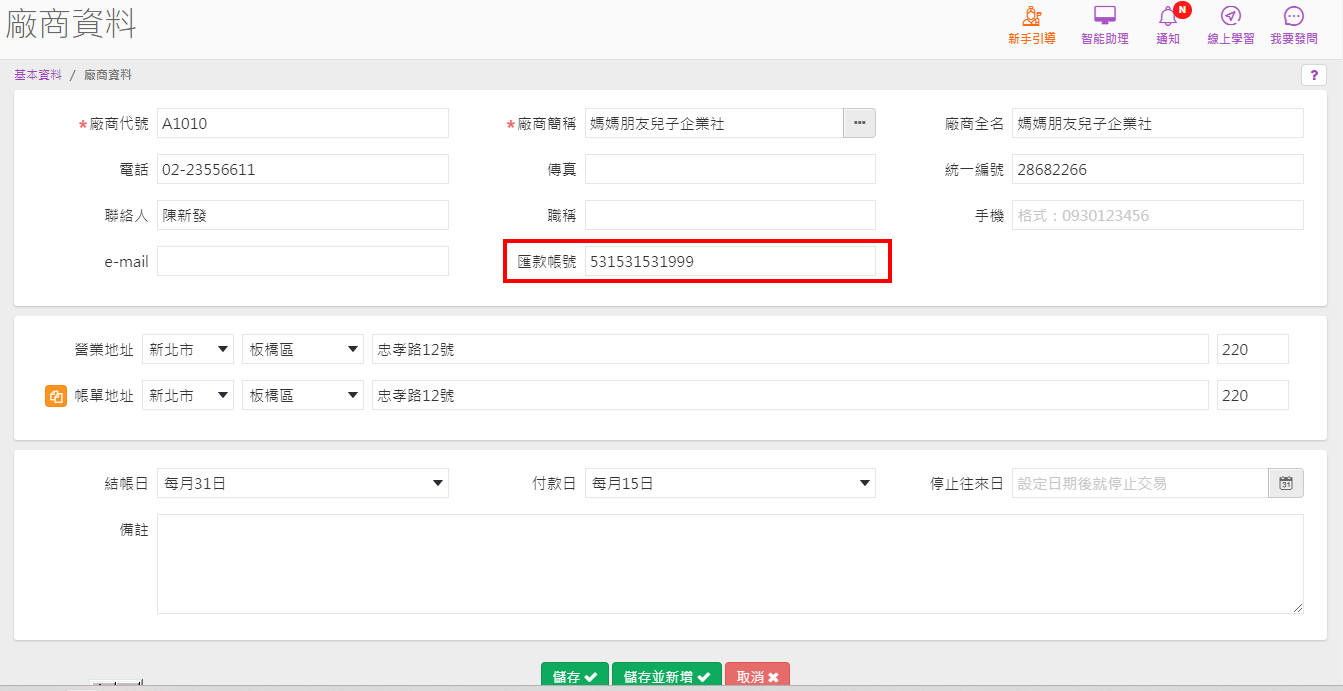
建立【進貨單】時付款方式選【轉帳】就會預先帶入【對方帳號】欄位中
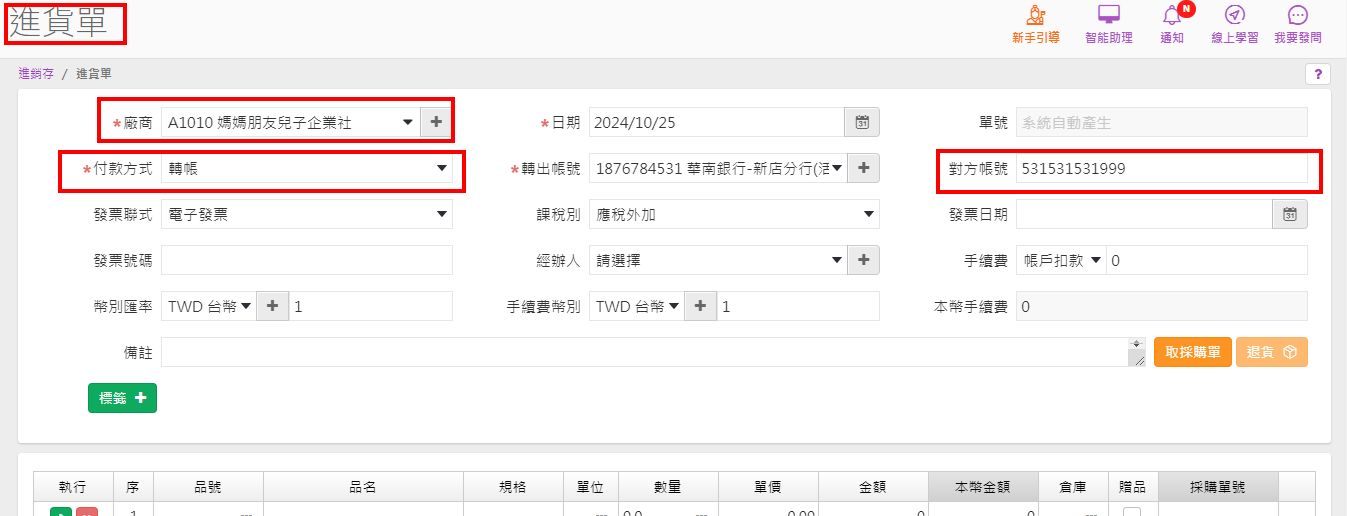
【付款單】選擇【轉帳】後【加入】項目,其【對方帳號】也會預設先帶【廠商資料】的【匯款帳號】
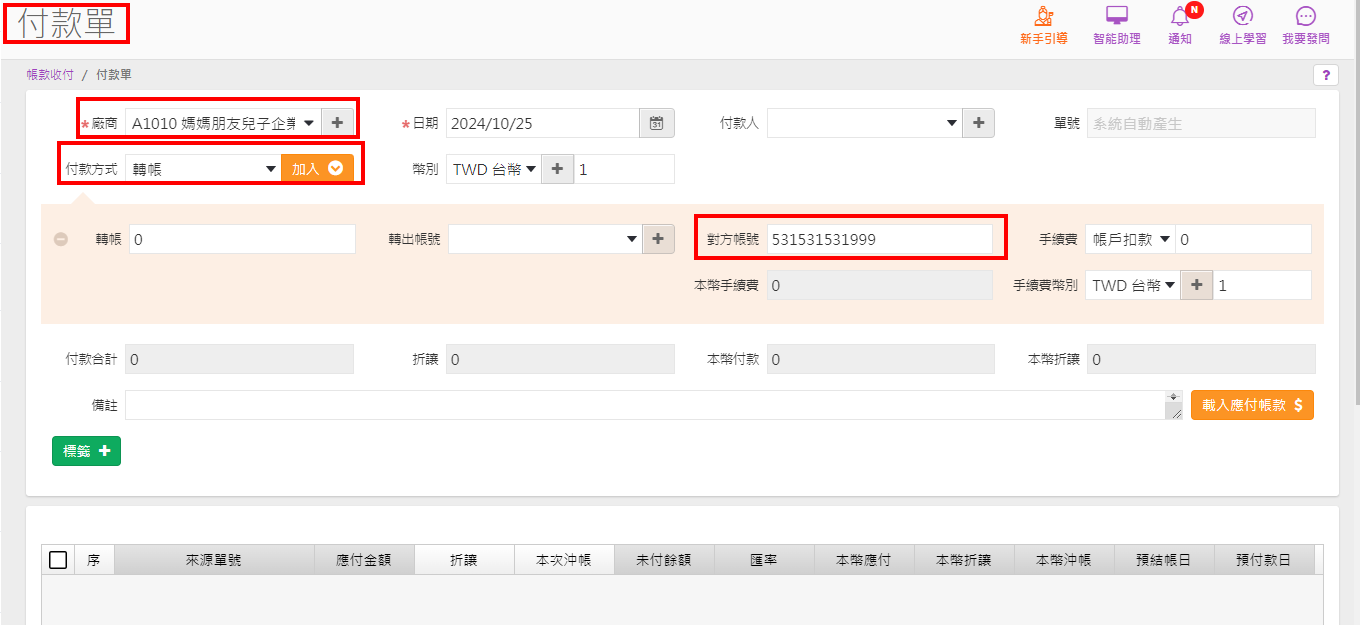
【其他支出】選擇【轉帳】後【加入】項目,其【對方帳號】也會預設先帶【廠商資料】的【匯款帳號】
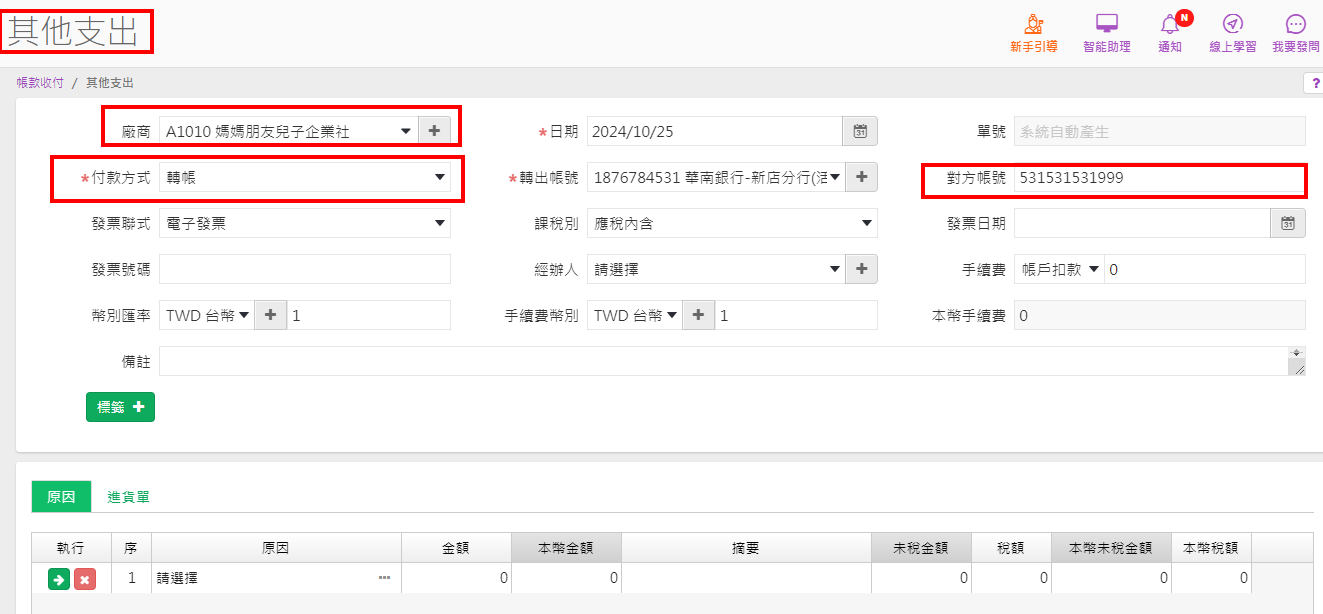
若有在進貨單改【對方帳號】資料,有了歷史交易記錄,
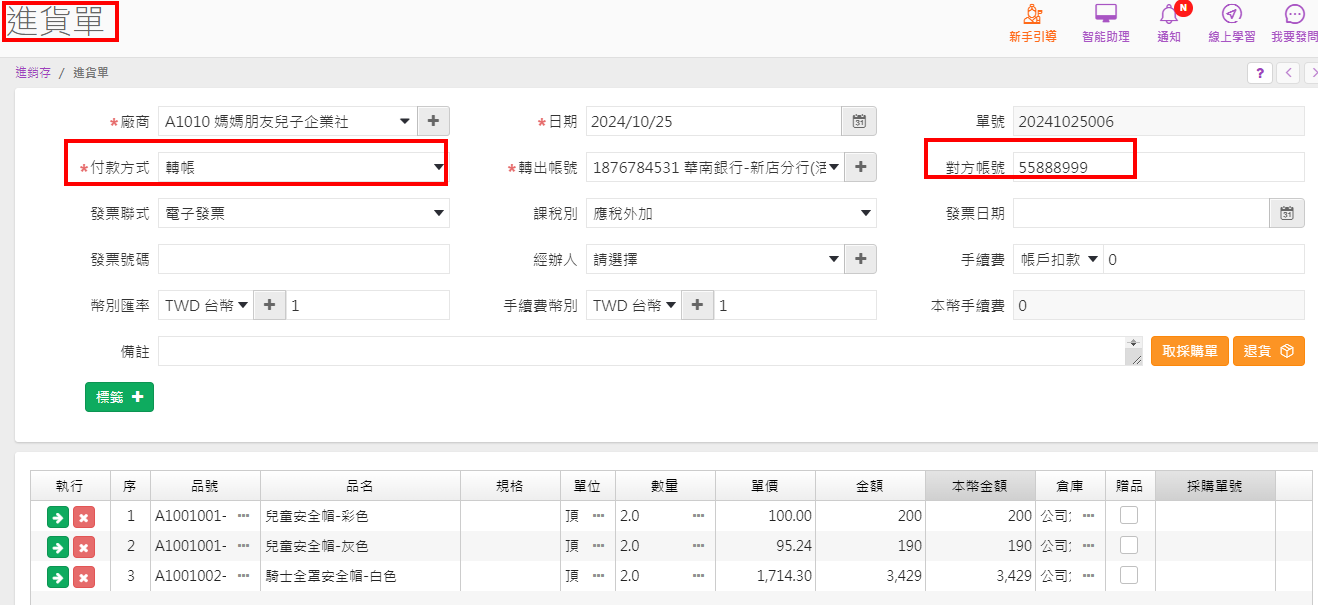
則下次的【進貨單】其【付款方式】會預帶"轉帳",並帶入上次【進貨單】的【我的帳號】欄內容
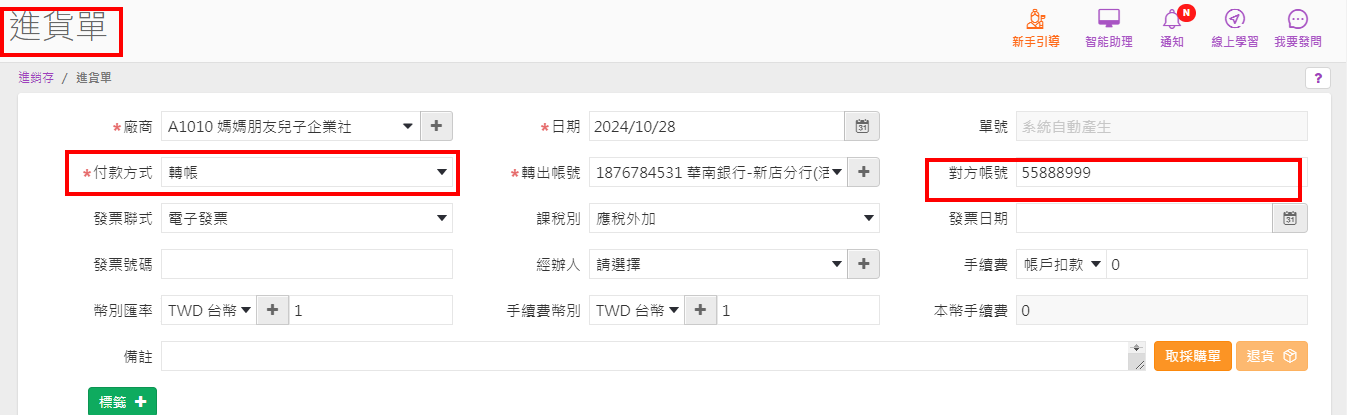
之後可在產生【付款明細表】時於【其他條件】勾選【列印對方帳號】按【查詢】
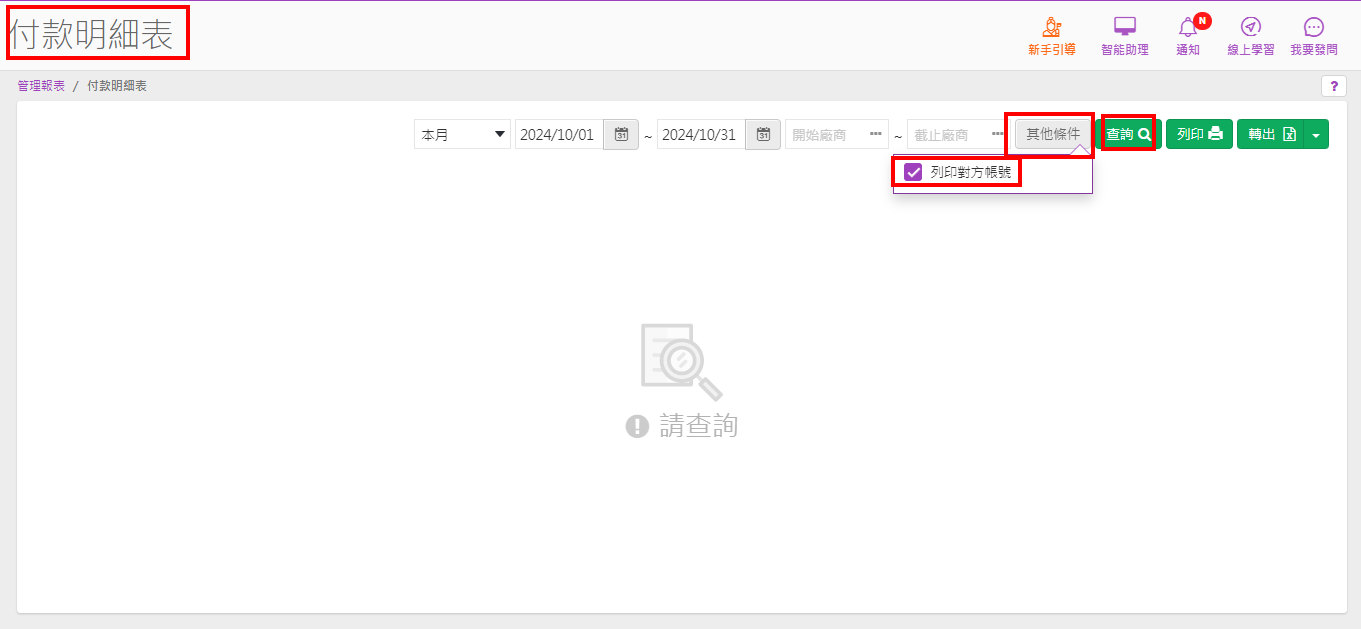
執行【列印】或【轉出報表格式】,類型為【轉帳】,單據也有【對方帳號】資訊
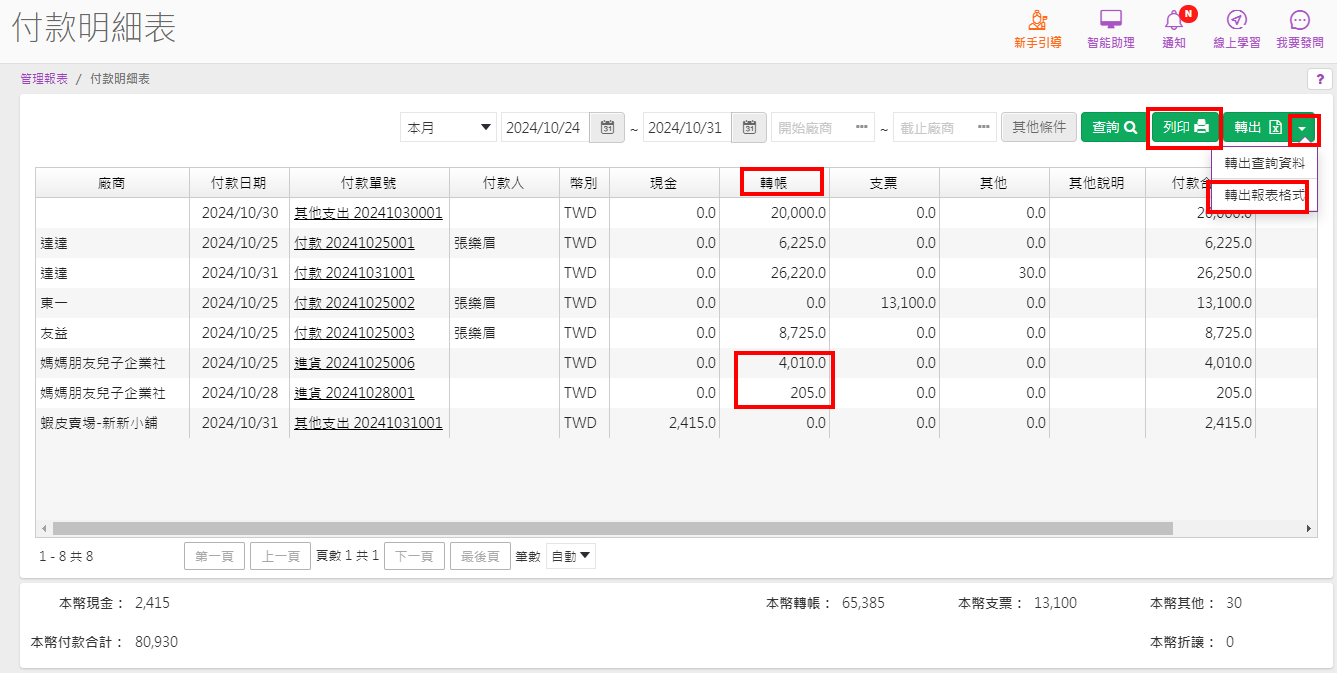
即可看到報表帶入該筆銷貨單的對方帳號資訊
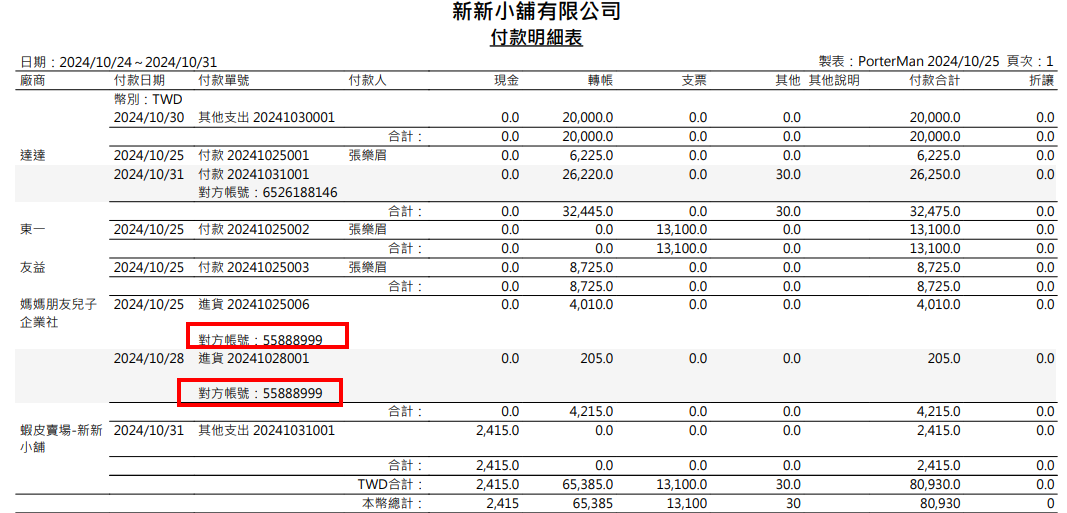
【廠商資料】的【匯款帳戶】只是預設值,報表還是會依單據的【對方帳號】有沒有資料而依據!
例如【廠商資料】有建立【匯款帳號】
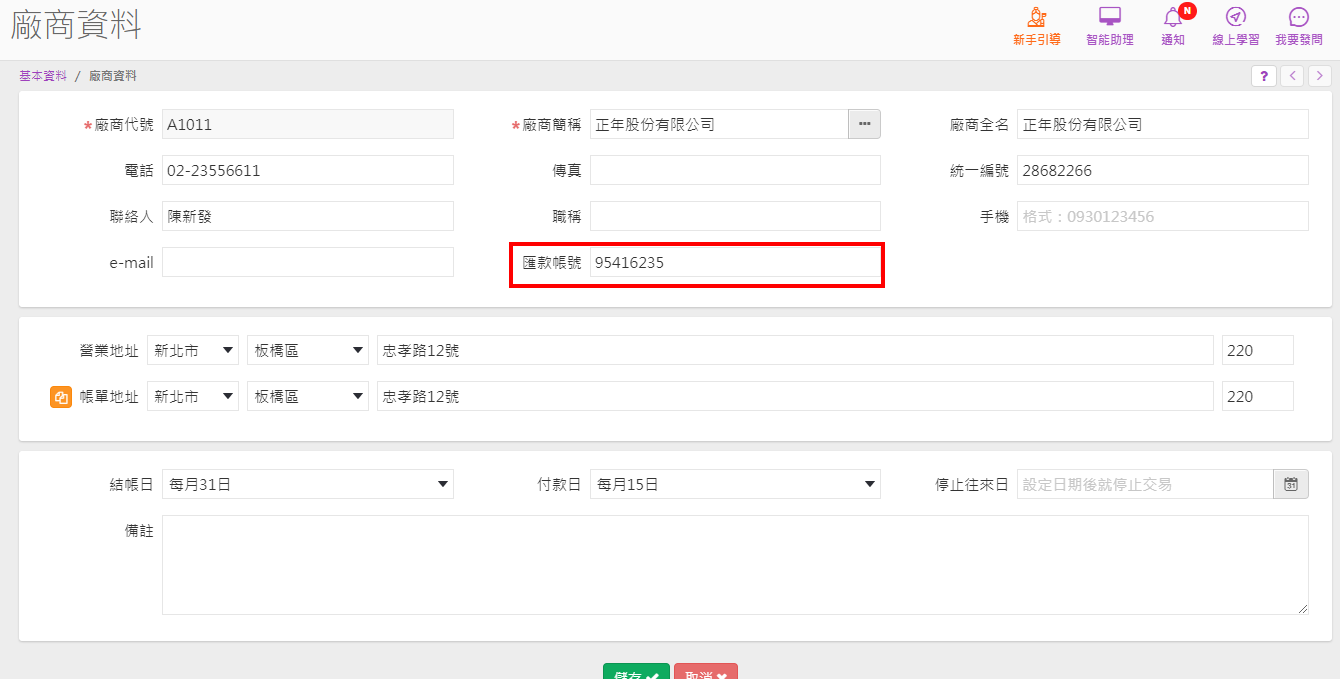
但誤將【進貨單】帶入的【對方帳號】欄其廠商帳號刪除變空白
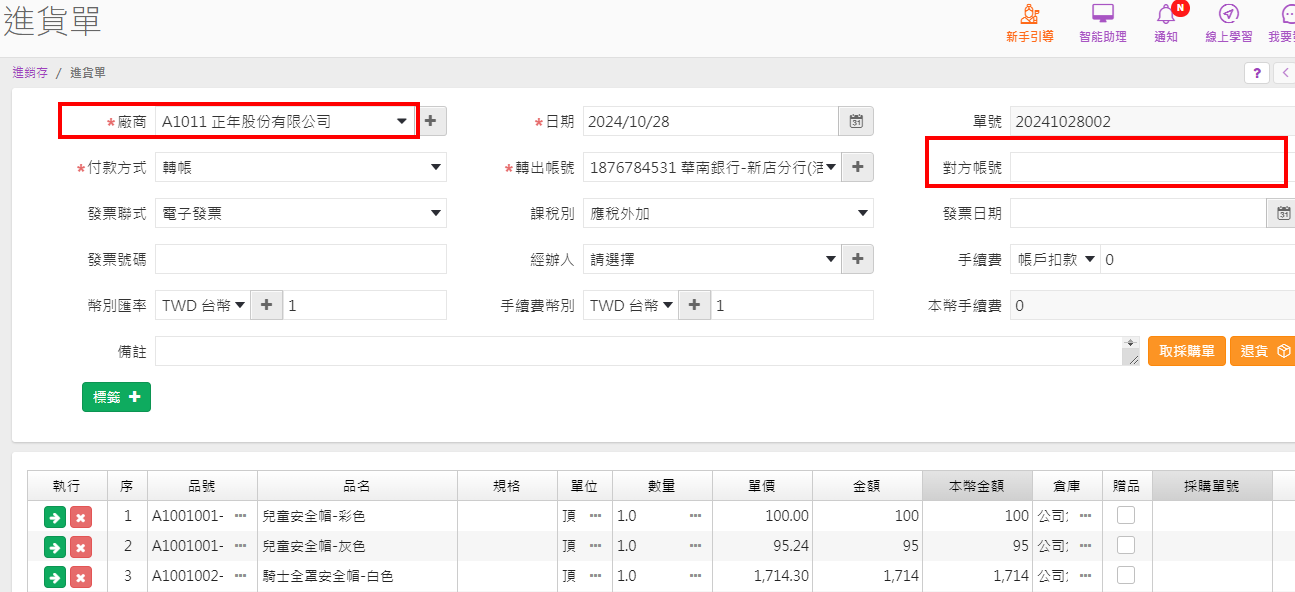
則報表即使【其他條件】有勾選【列印對方帳號】,因為單據【對方帳號】欄空白,即使【廠商資料】有設定【匯款帳號】,也不會在報表出現【對方帳戶】資料喲
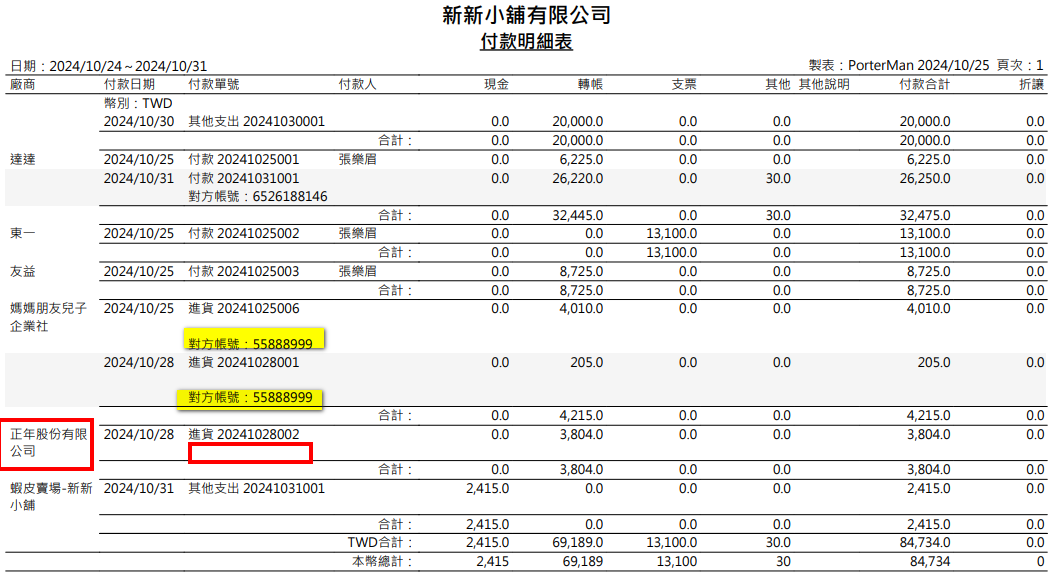
*
12.【停止往來日】
已不再交易的廠商請設定停止交易日期,
設定後打單時停售日期之後的單據,
廠商開窗不會看到此廠商,但廠商不會從廠商資料中被刪除
設立停止交易日原則:例如4/20就不要key單時出現此廠商,則停止交易日要設定4/19
二、資料瀏覽及查看功能
1、【筆數】:
避免線上使用速度影響,預覽資料預設100筆,可依需求選擇查看筆數
2、【搜尋欄位】:
系統預設常用的查詢條件,讓您想指定查詢資料時使用
先在【搜尋欄位】選擇要查詢的條件,
再到【搜尋內容】輸入關鍵字(可模糊查詢,但有區分大小寫),
確認好條件後按【查詢】,即可搜尋到要查看的資訊
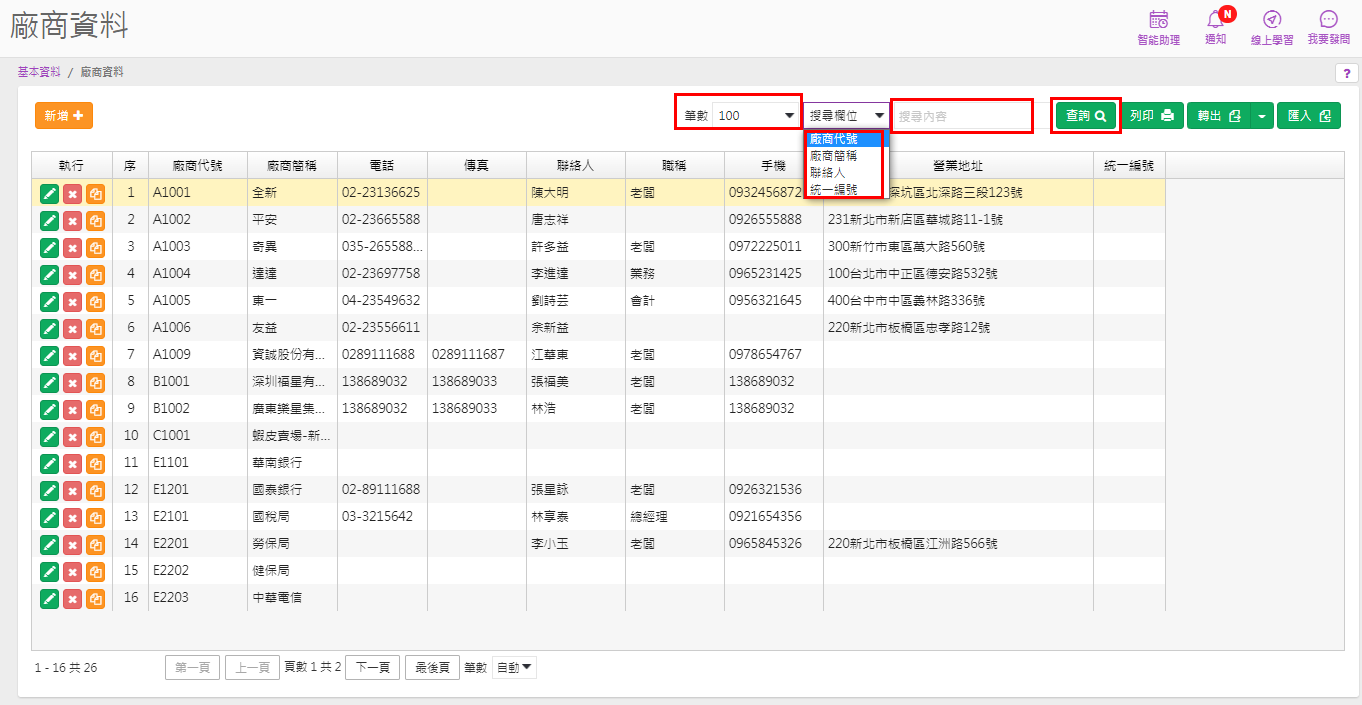
3、【轉出】:
將預覽畫面的資料內容轉出至Excel
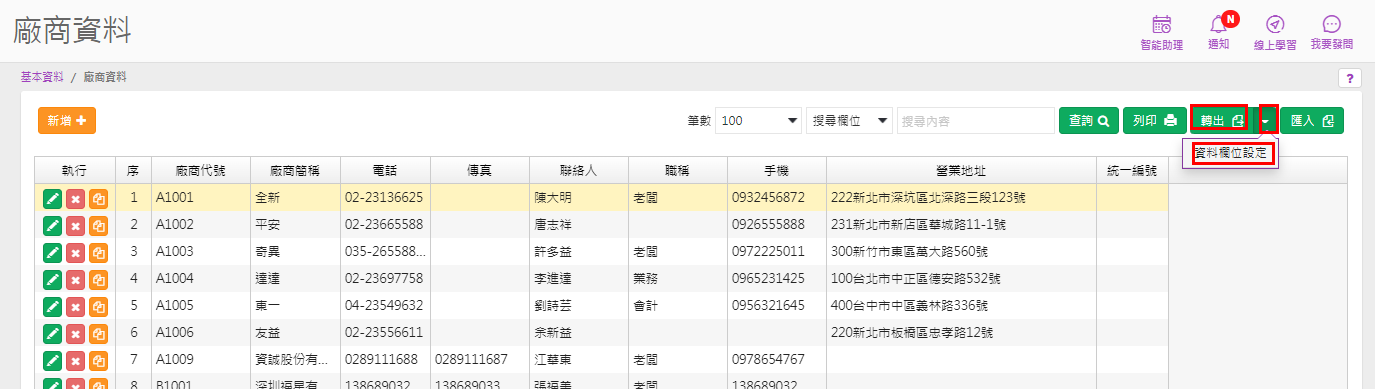
4、【轉出-資料欄位設定】:
勾選要轉出的欄位
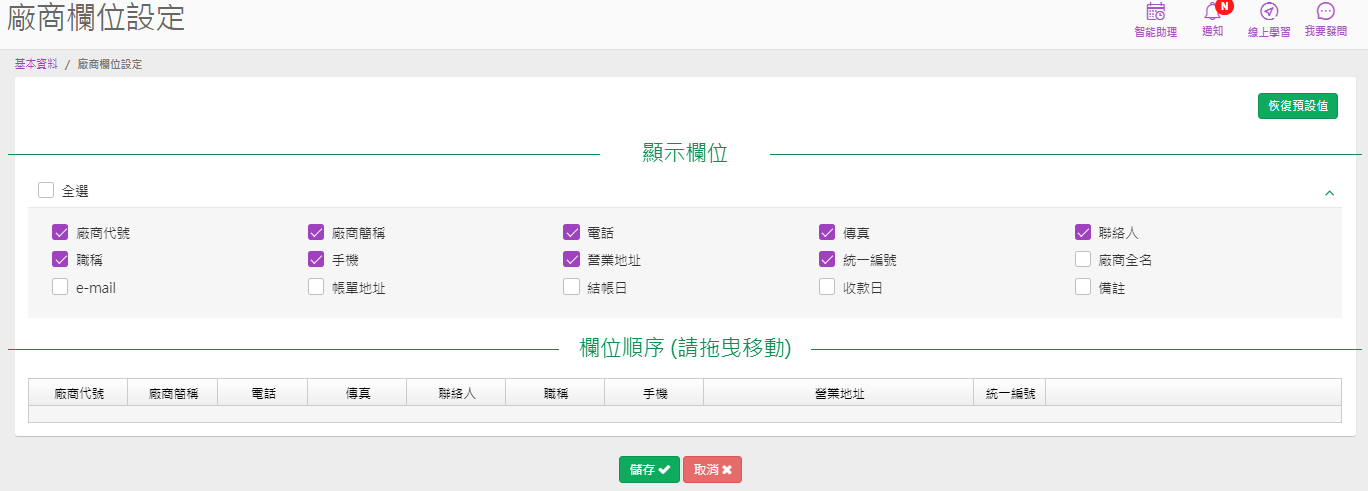
進貨單憑證會帶出
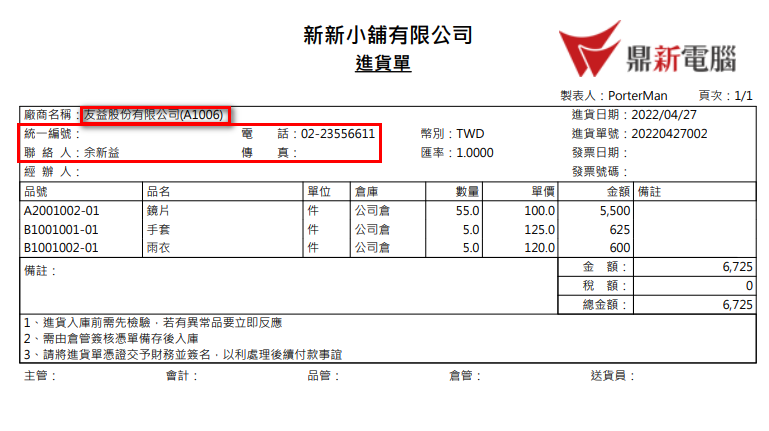
8.【複製地址按鈕】
輸入完發票地址後,若【營業地址】和【帳單地址】都是同一地方,可用複製鈕複製
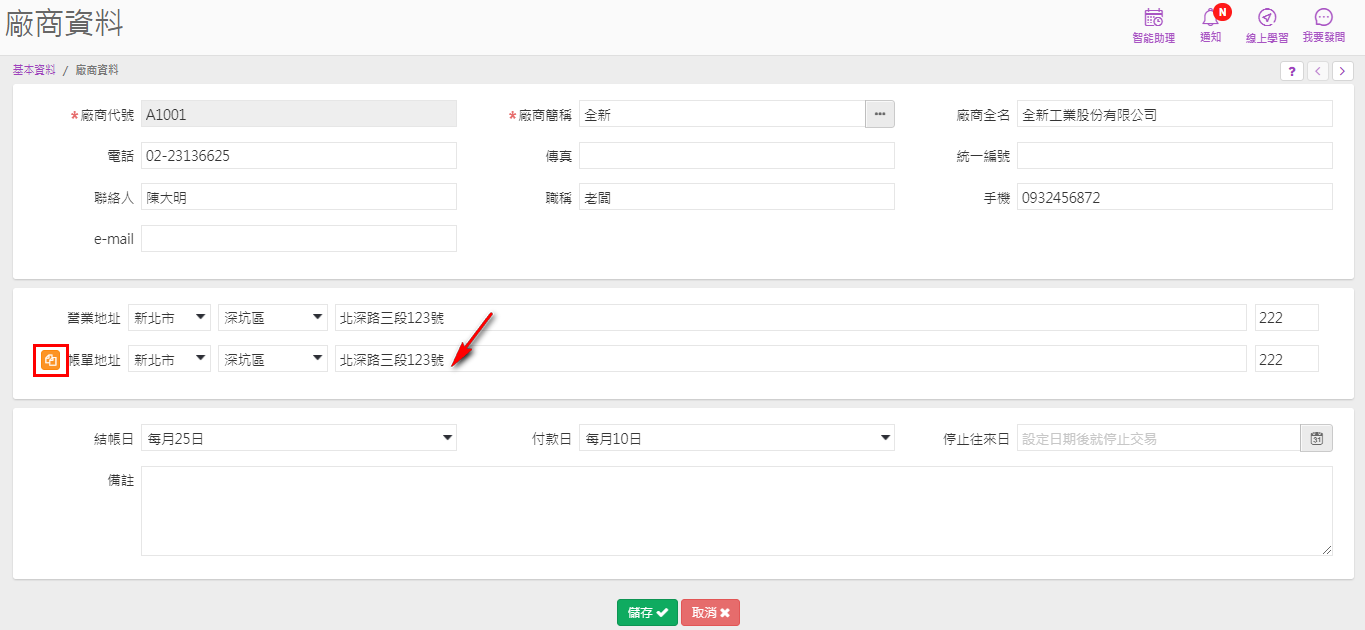
9.【結帳日】
和月結交易廠商談定的結帳日期
例如和廠商談每月25日前交易的部份就在這個月結帳,所以1~25的進貨單廠商會一起結帳請款,26之後的廠商就會在下個月請款,如此【結帳日】即為"每月25日",會依進貨單的【日期】展算,帶入進貨單的【結帳日】欄位,帶入後仍可變更;若廠商非月結,則設定時可不需理會此欄位,可不用設定
10.【付款日】
和月結交易廠商談定的付款日
例如1月結帳日結算的交易,要在下月5日付款給廠商,則【付款日】即為"每月5日",會依進貨單的【日期】+【結帳日】展算,帶入進貨單的【付款日】欄位,帶入後仍可變更;若廠商非月結,則設定時可不需理會此欄位,可不用設定
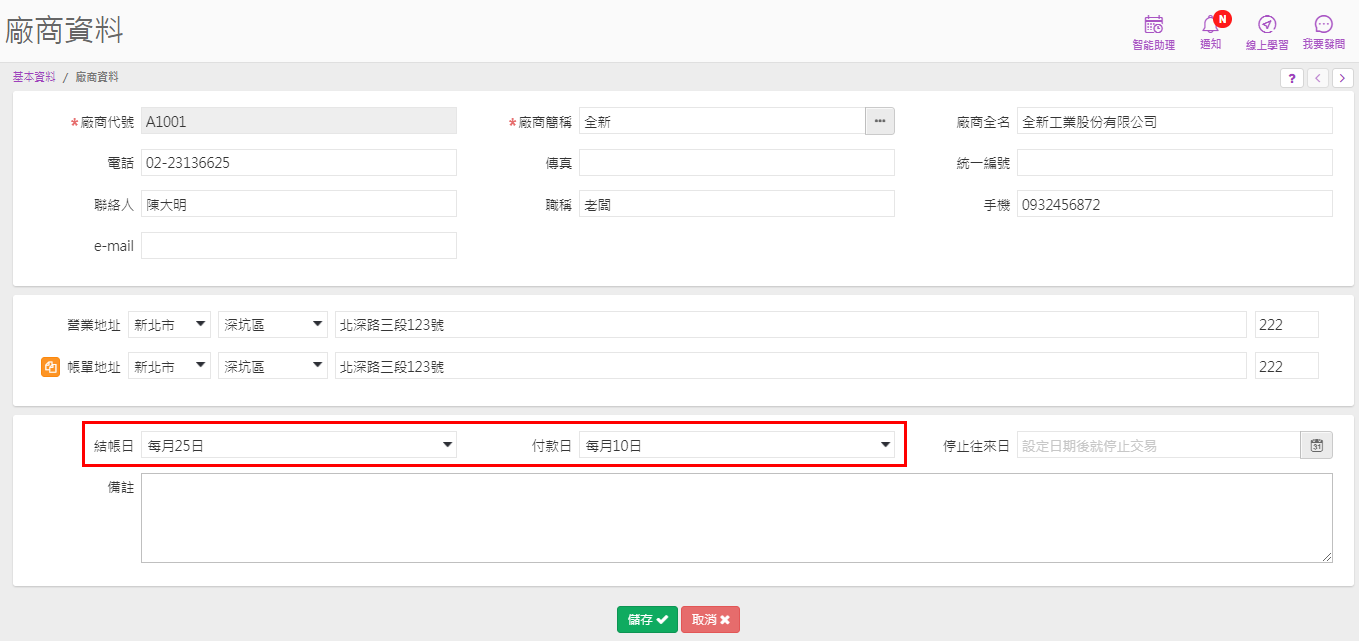
和月結交易廠商談定的付款日
例如1月結帳日結算的交易,要在下月5日付款給廠商,則【付款日】即為"每月5日",會依進貨單的【日期】+【結帳日】展算,帶入進貨單的【付款日】欄位,帶入後仍可變更;若廠商非月結,則設定時可不需理會此欄位,可不用設定
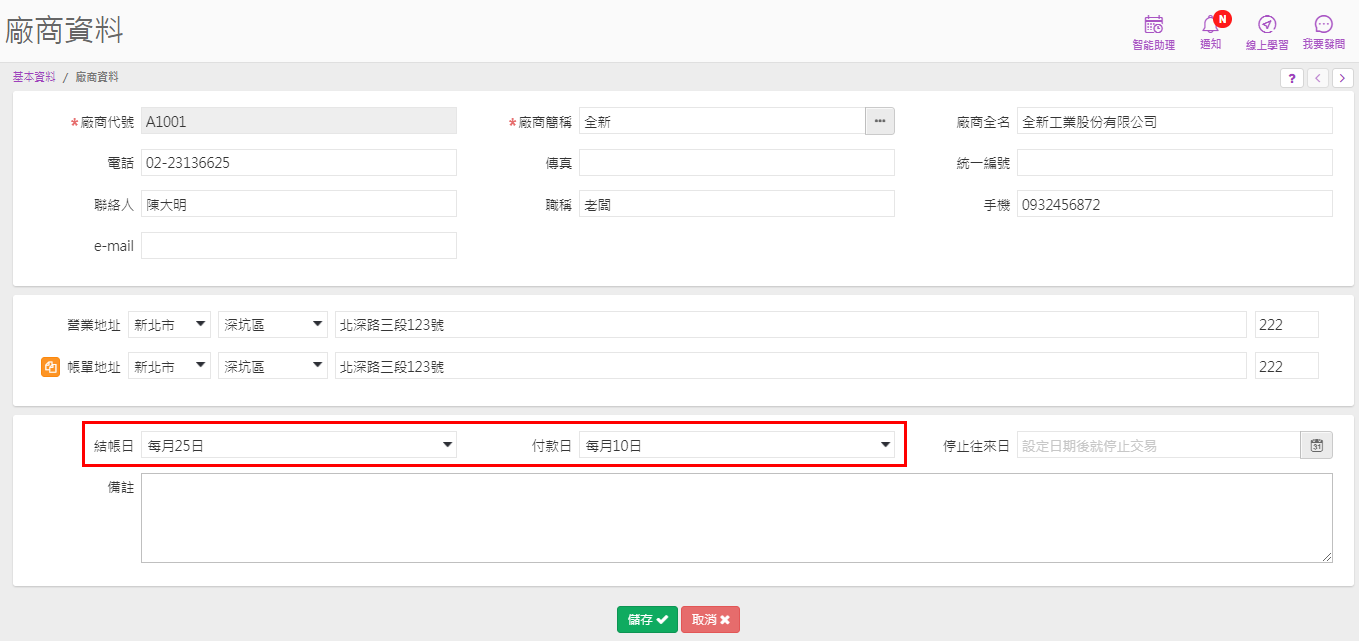
進貨單收款方式為"月結/未付款"時畫面
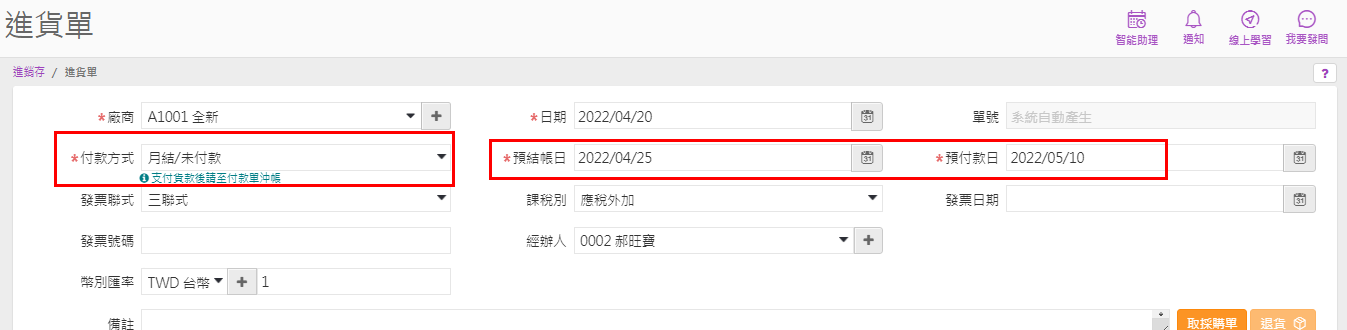
*
*
11.【匯款帳號】
共30碼字元,可預先在【廠商資料】建立廠商的【匯款帳號】
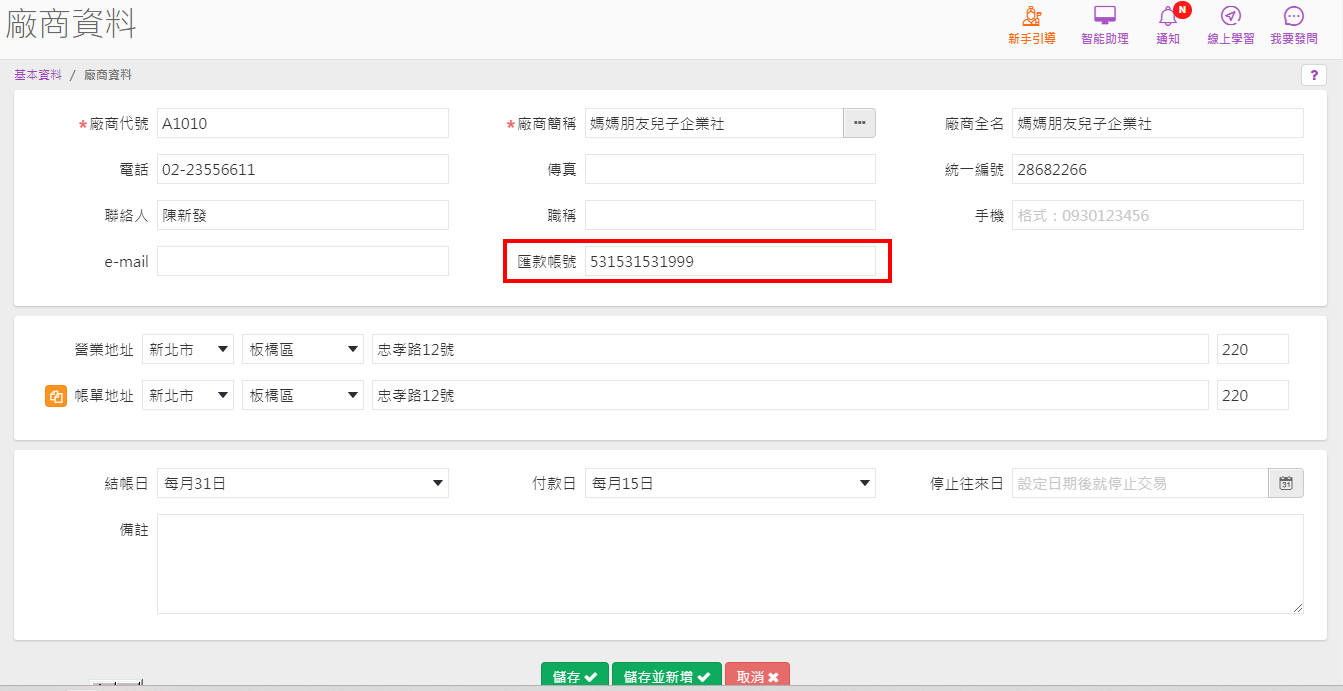
建立【進貨單】時付款方式選【轉帳】就會預先帶入【對方帳號】欄位中
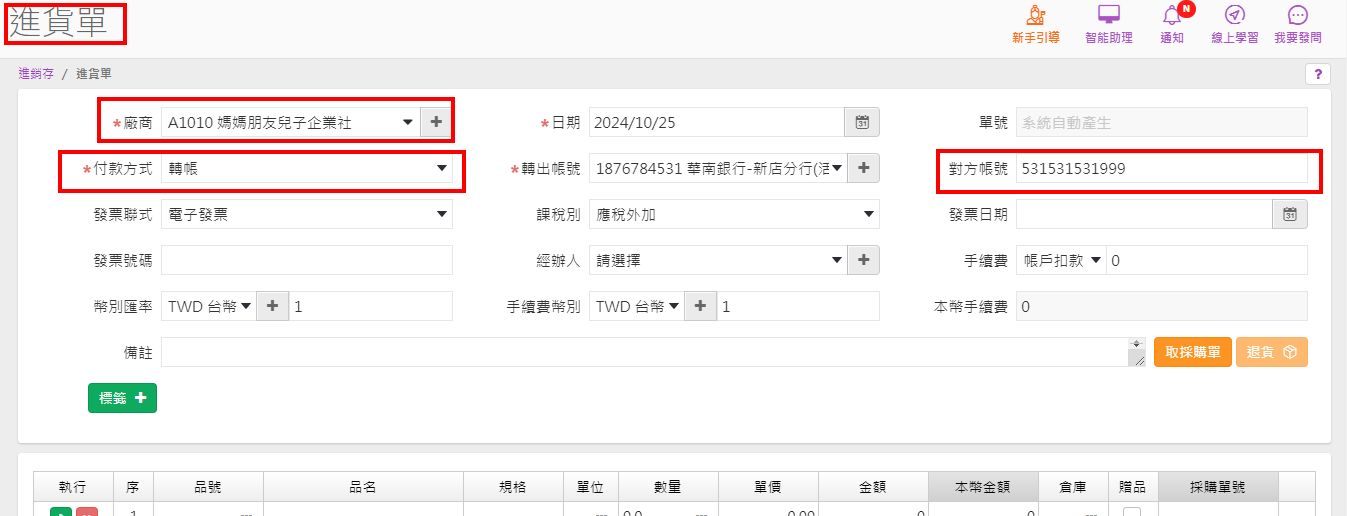
【付款單】選擇【轉帳】後【加入】項目,其【對方帳號】也會預設先帶【廠商資料】的【匯款帳號】
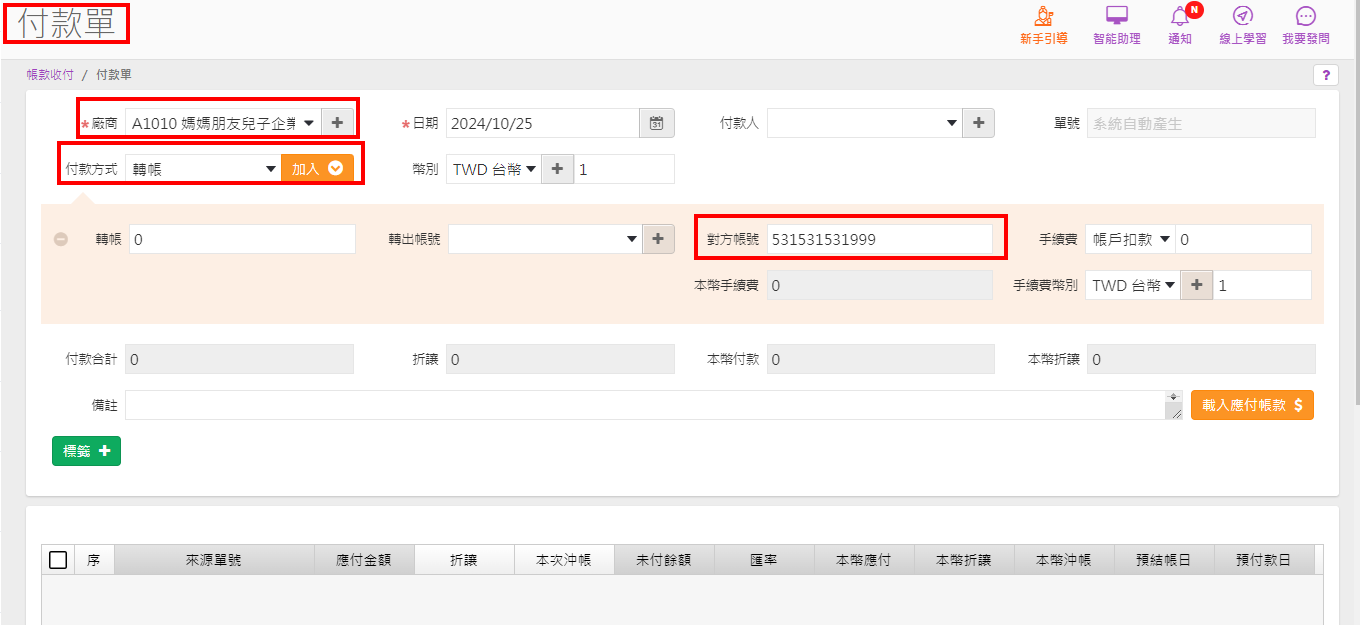
【其他支出】選擇【轉帳】後【加入】項目,其【對方帳號】也會預設先帶【廠商資料】的【匯款帳號】
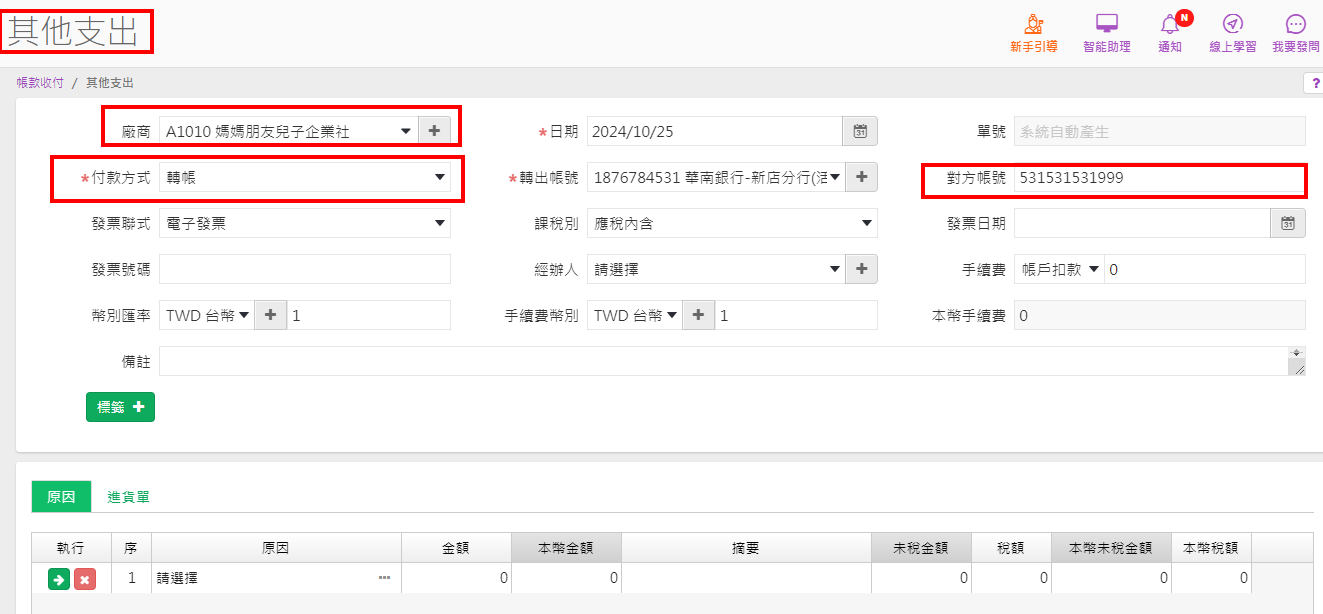
若有在進貨單改【對方帳號】資料,有了歷史交易記錄,
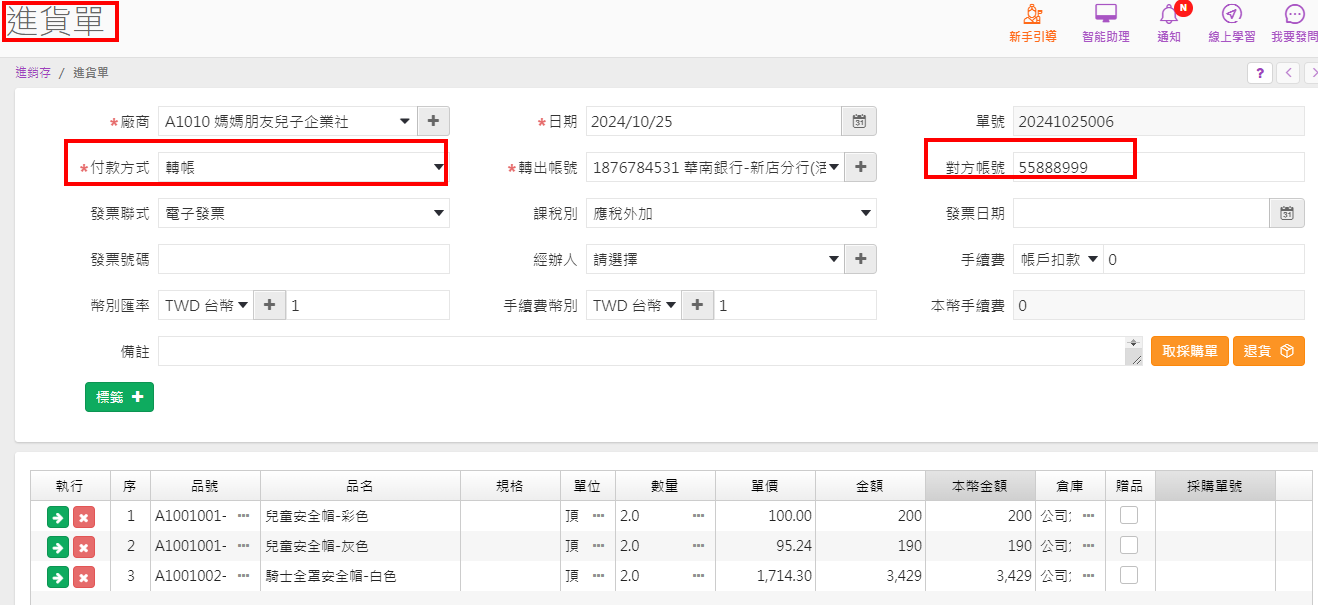
則下次的【進貨單】其【付款方式】會預帶"轉帳",並帶入上次【進貨單】的【我的帳號】欄內容
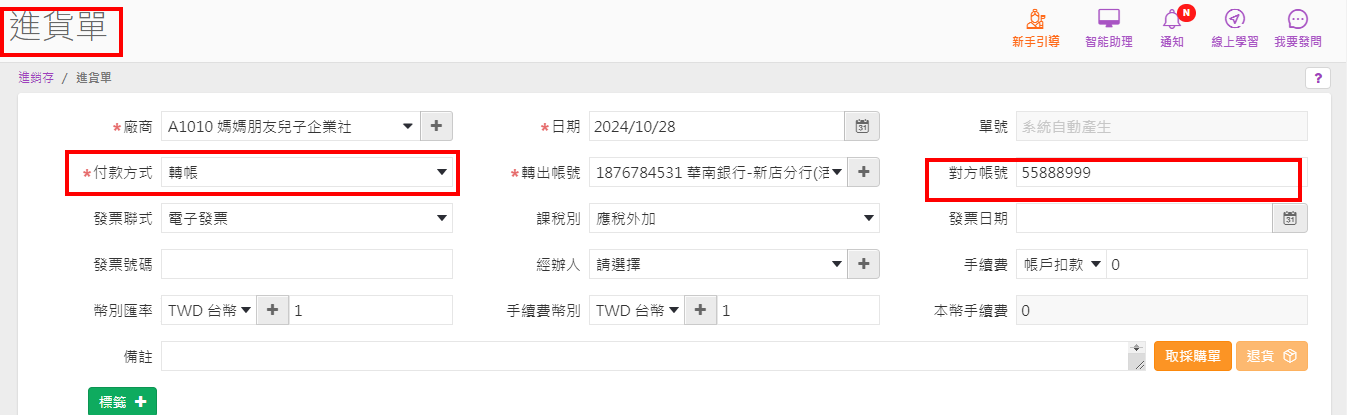
之後可在產生【付款明細表】時於【其他條件】勾選【列印對方帳號】按【查詢】
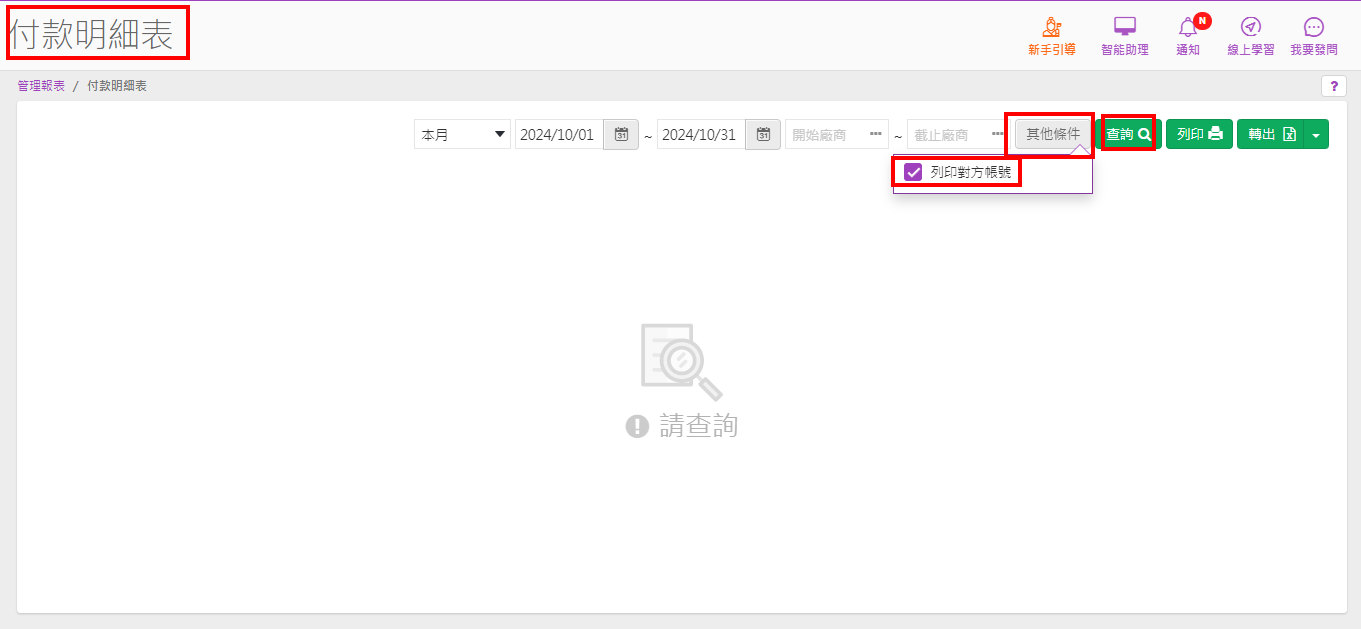
執行【列印】或【轉出報表格式】,類型為【轉帳】,單據也有【對方帳號】資訊
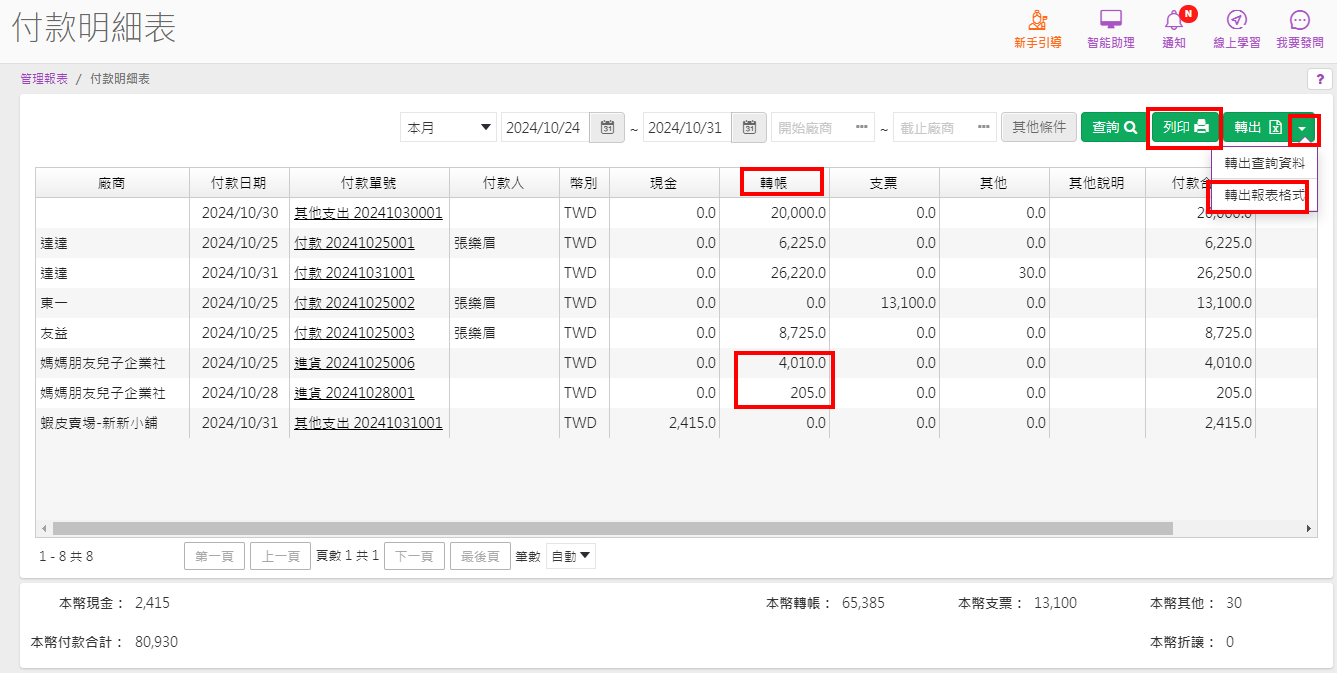
即可看到報表帶入該筆銷貨單的對方帳號資訊
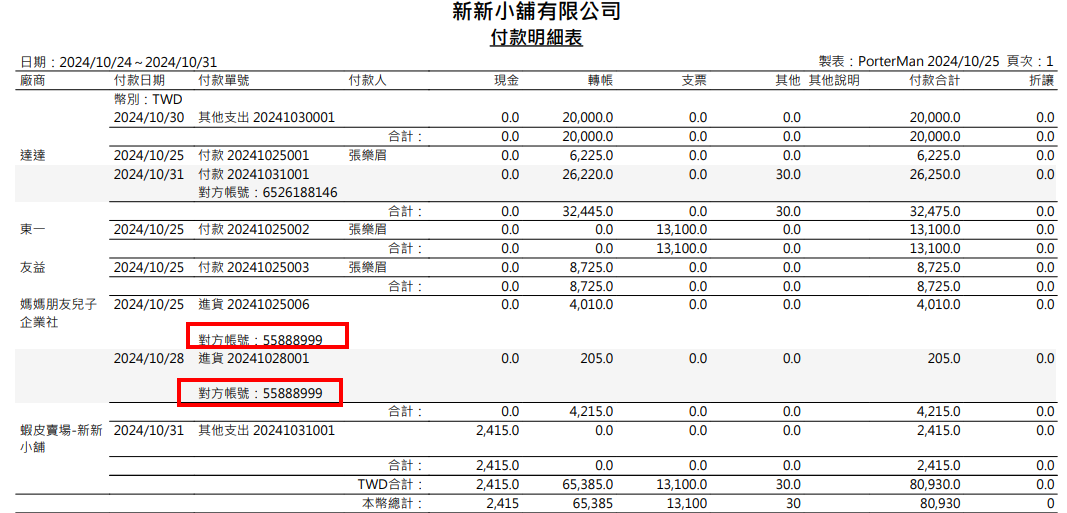
【廠商資料】的【匯款帳戶】只是預設值,報表還是會依單據的【對方帳號】有沒有資料而依據!
例如【廠商資料】有建立【匯款帳號】
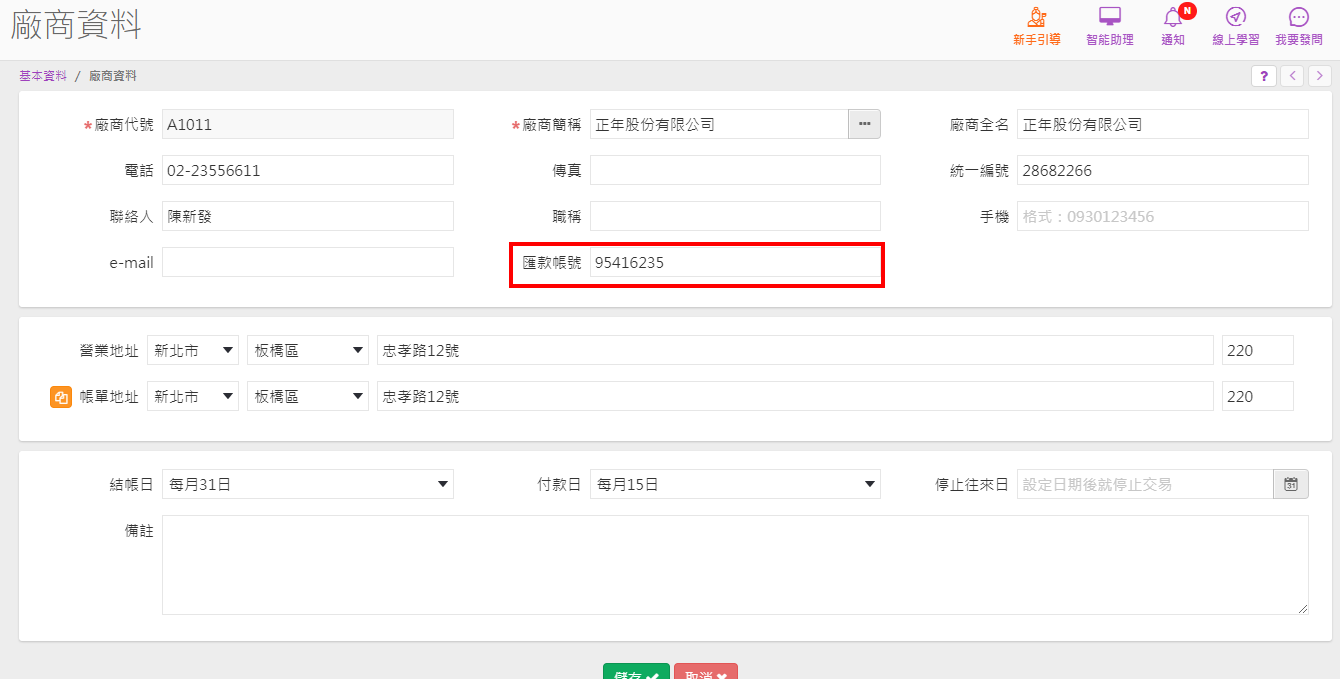
但誤將【進貨單】帶入的【對方帳號】欄其廠商帳號刪除變空白
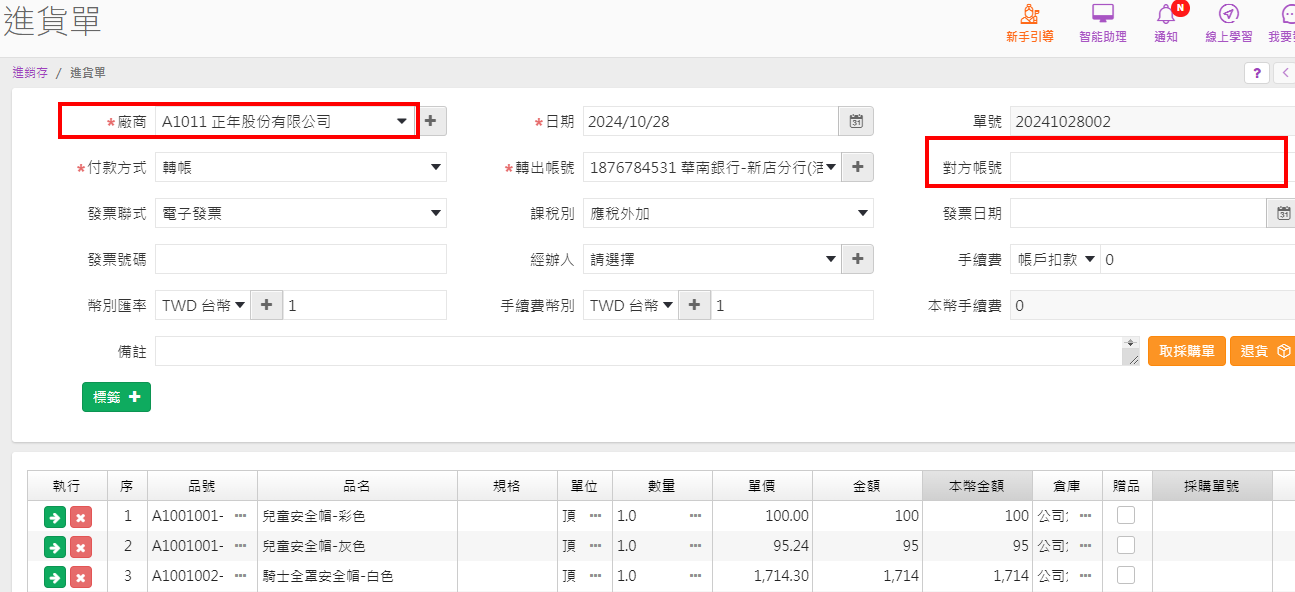
則報表即使【其他條件】有勾選【列印對方帳號】,因為單據【對方帳號】欄空白,即使【廠商資料】有設定【匯款帳號】,也不會在報表出現【對方帳戶】資料喲
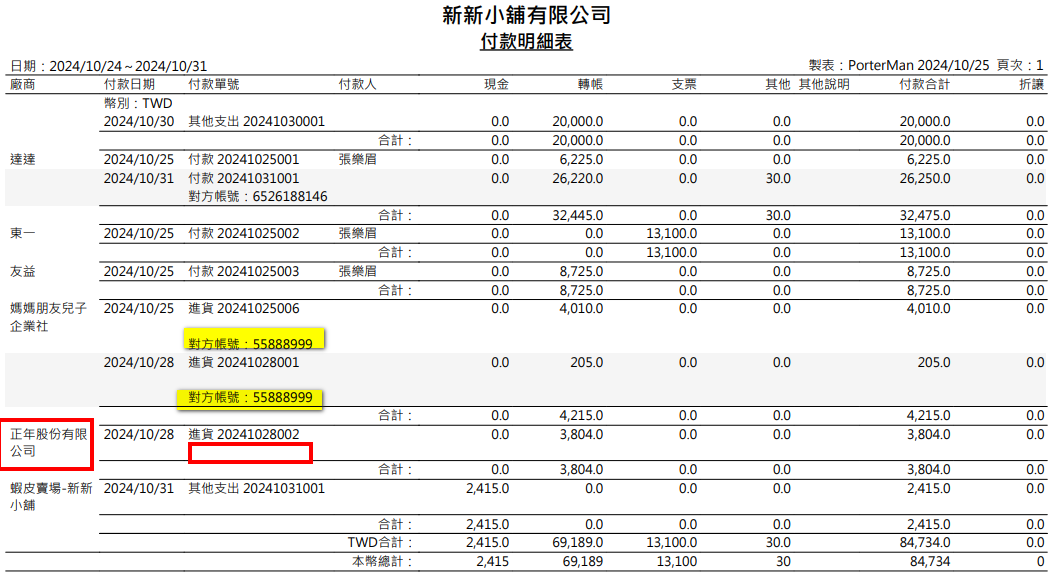
*
12.【停止往來日】
已不再交易的廠商請設定停止交易日期,
設定後打單時停售日期之後的單據,
廠商開窗不會看到此廠商,但廠商不會從廠商資料中被刪除
設立停止交易日原則:例如4/20就不要key單時出現此廠商,則停止交易日要設定4/19
二、資料瀏覽及查看功能
1、【筆數】:
避免線上使用速度影響,預覽資料預設100筆,可依需求選擇查看筆數
2、【搜尋欄位】:
系統預設常用的查詢條件,讓您想指定查詢資料時使用
先在【搜尋欄位】選擇要查詢的條件,
再到【搜尋內容】輸入關鍵字(可模糊查詢,但有區分大小寫),
確認好條件後按【查詢】,即可搜尋到要查看的資訊
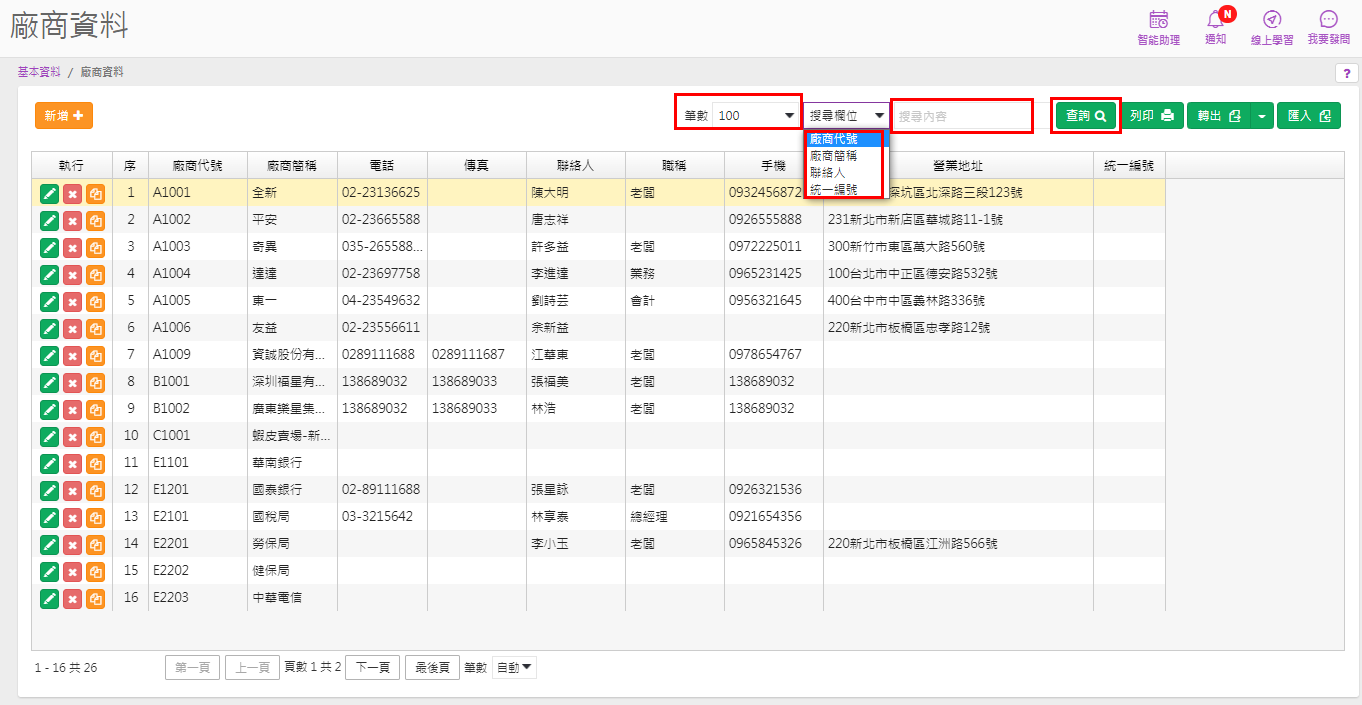
3、【轉出】:
將預覽畫面的資料內容轉出至Excel
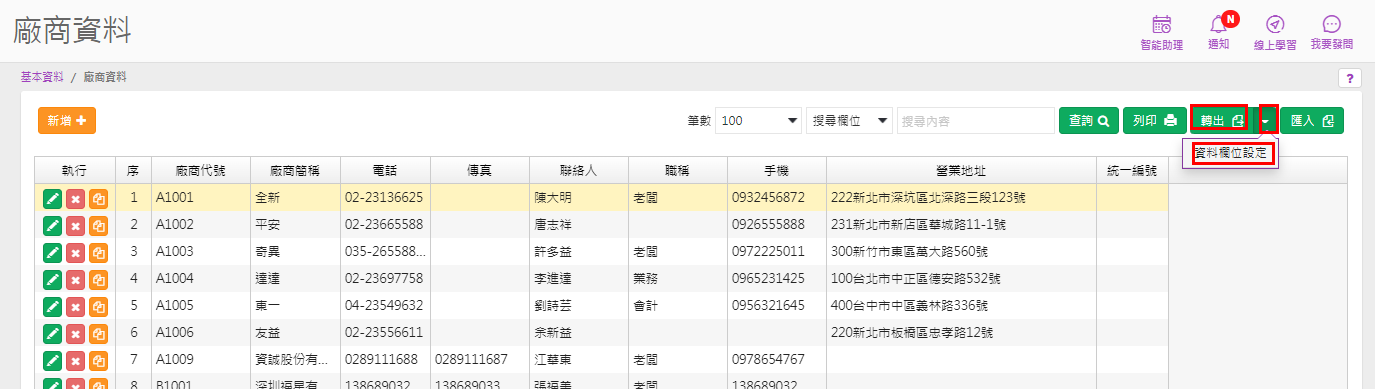
4、【轉出-資料欄位設定】:
勾選要轉出的欄位
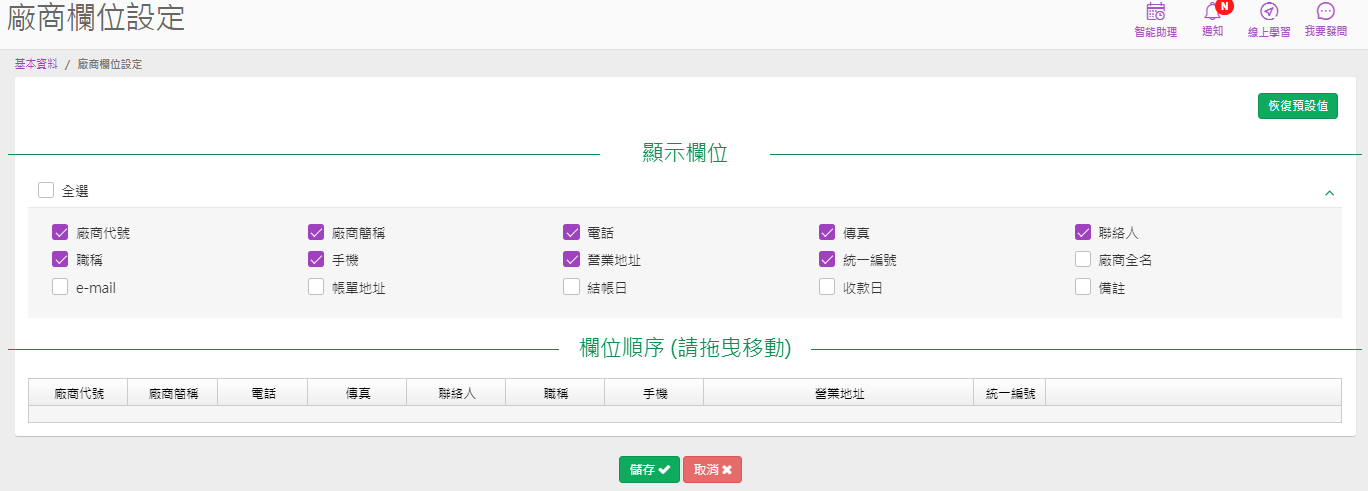
5、【執行】:
提供【修改】、【刪除】及【複製】功能
(1)【修改】:
要看客戶明細資料或修改資料,可點選綠色的【修改】鈕開啟,
也可隨意點該筆資料的任一欄也會開啟該筆客戶的明細資料
(2)【刪除】:
要刪除時會出現提示訊息,刪除的資料無法還原,若有建立過單據則無法刪除
(3)【複製】:
要快速複製資料,按複製後調整客戶代號及相關資料即可儲存
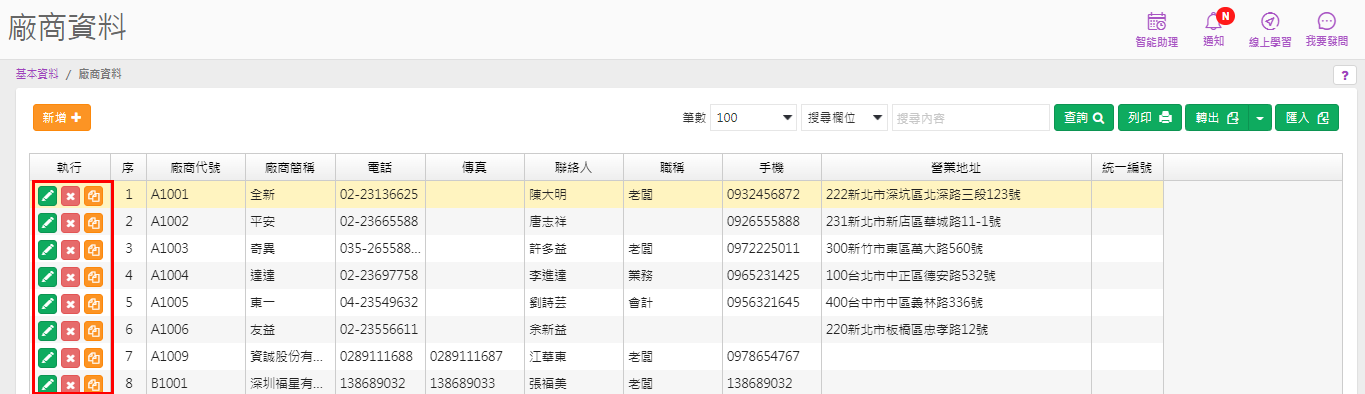
按修改開啟後若要查看下一筆資料可利用右上方【<】及【>】功能
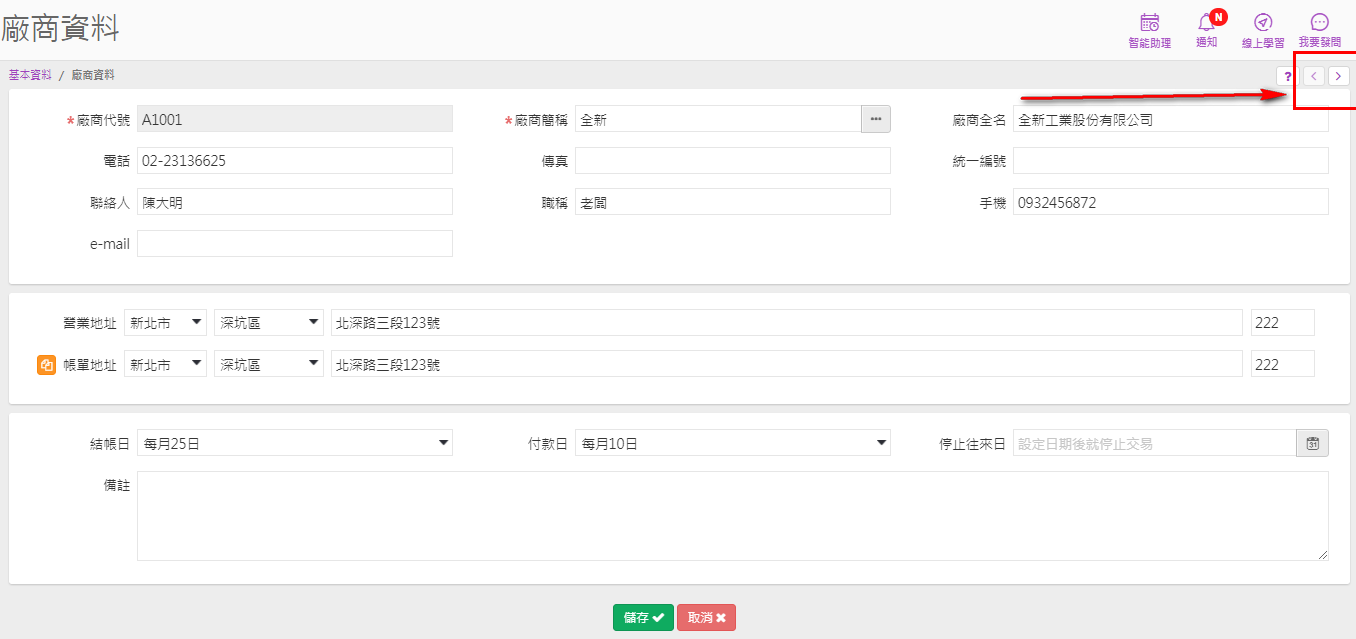
另外,手機App也提供查詢、新增及修改廠商資料喔,
app的詳細操作,可參考【廠商資料(APP)】章節
延伸閱讀
廠商代號編碼建議
參考如何編碼才是好的編碼
廠商資料Excel匯入
提供【修改】、【刪除】及【複製】功能
(1)【修改】:
要看客戶明細資料或修改資料,可點選綠色的【修改】鈕開啟,
也可隨意點該筆資料的任一欄也會開啟該筆客戶的明細資料
(2)【刪除】:
要刪除時會出現提示訊息,刪除的資料無法還原,若有建立過單據則無法刪除
(3)【複製】:
要快速複製資料,按複製後調整客戶代號及相關資料即可儲存
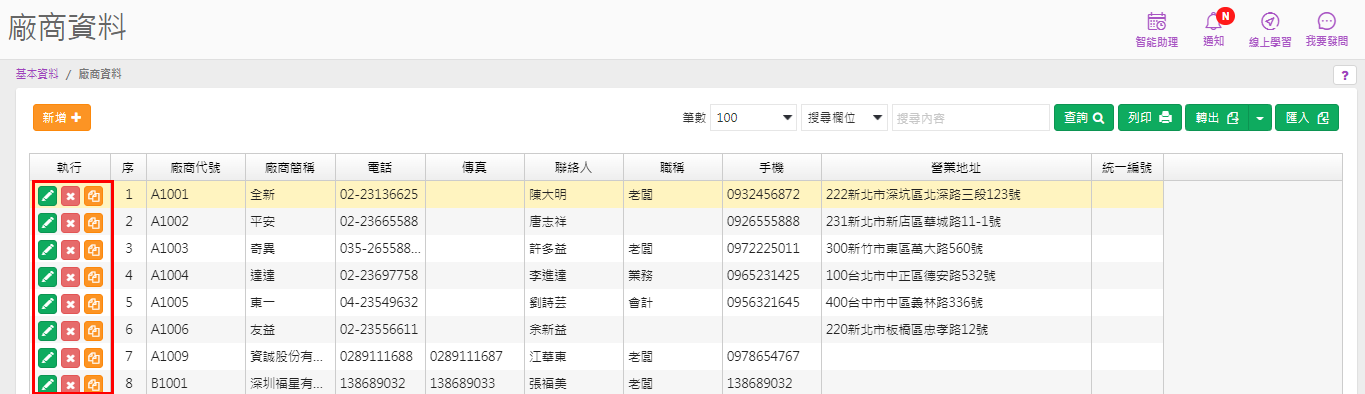
按修改開啟後若要查看下一筆資料可利用右上方【<】及【>】功能
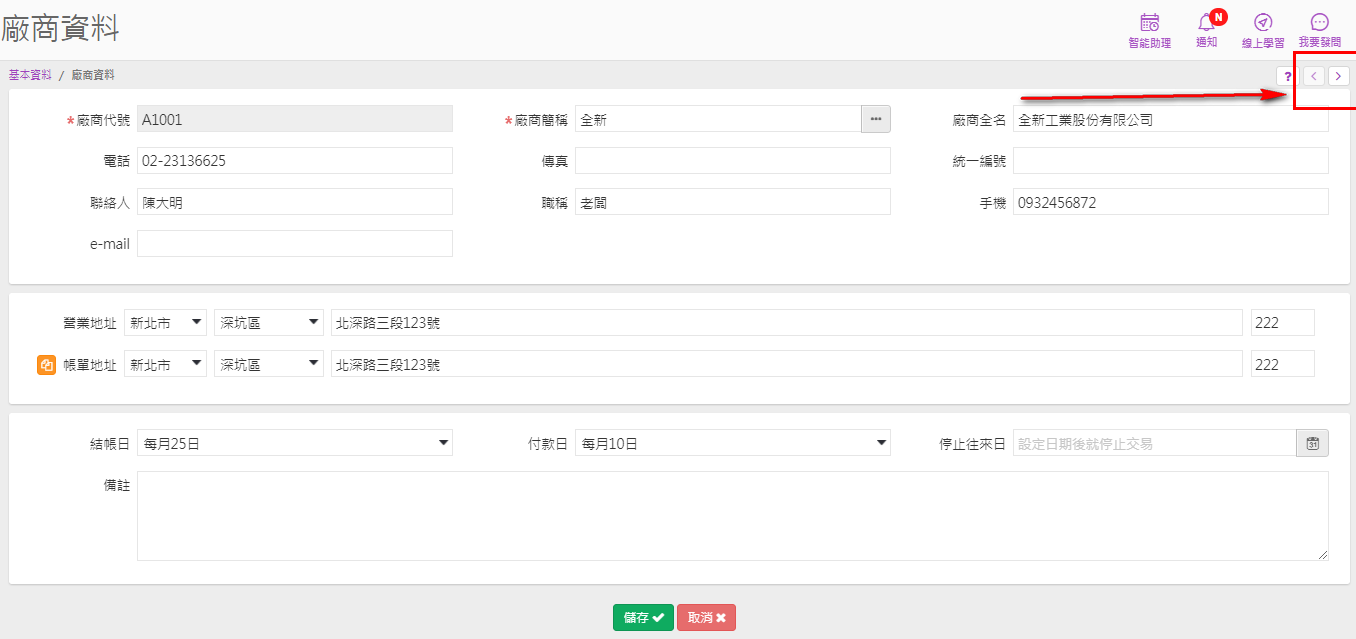
另外,手機App也提供查詢、新增及修改廠商資料喔,
app的詳細操作,可參考【廠商資料(APP)】章節
延伸閱讀
廠商代號編碼建議
參考如何編碼才是好的編碼
廠商資料Excel匯入